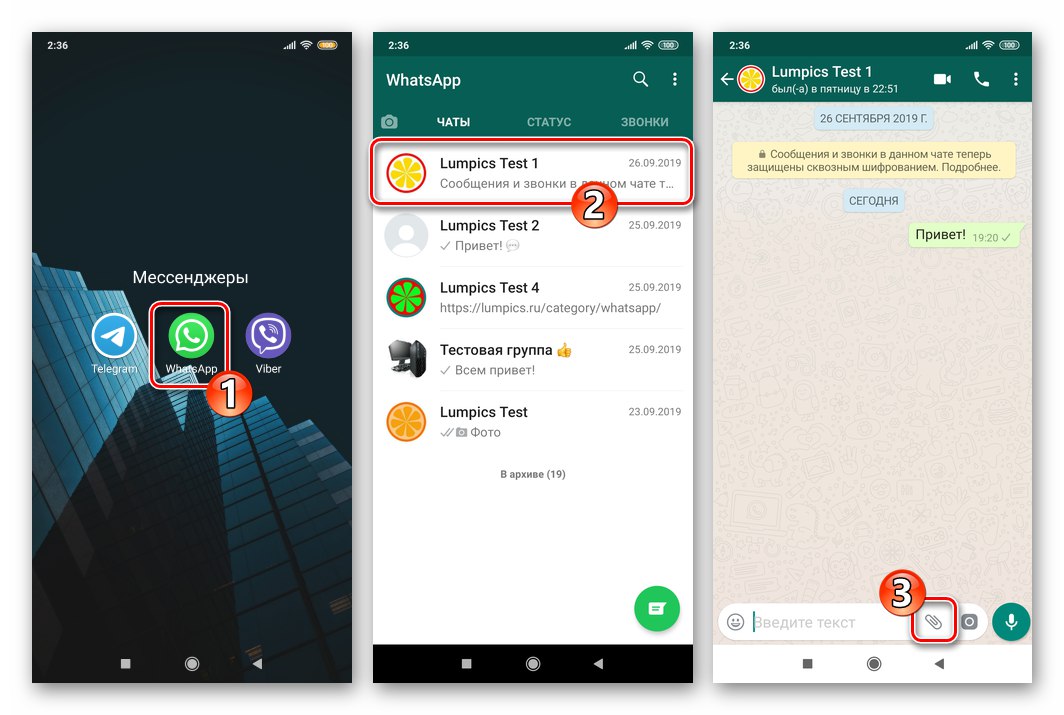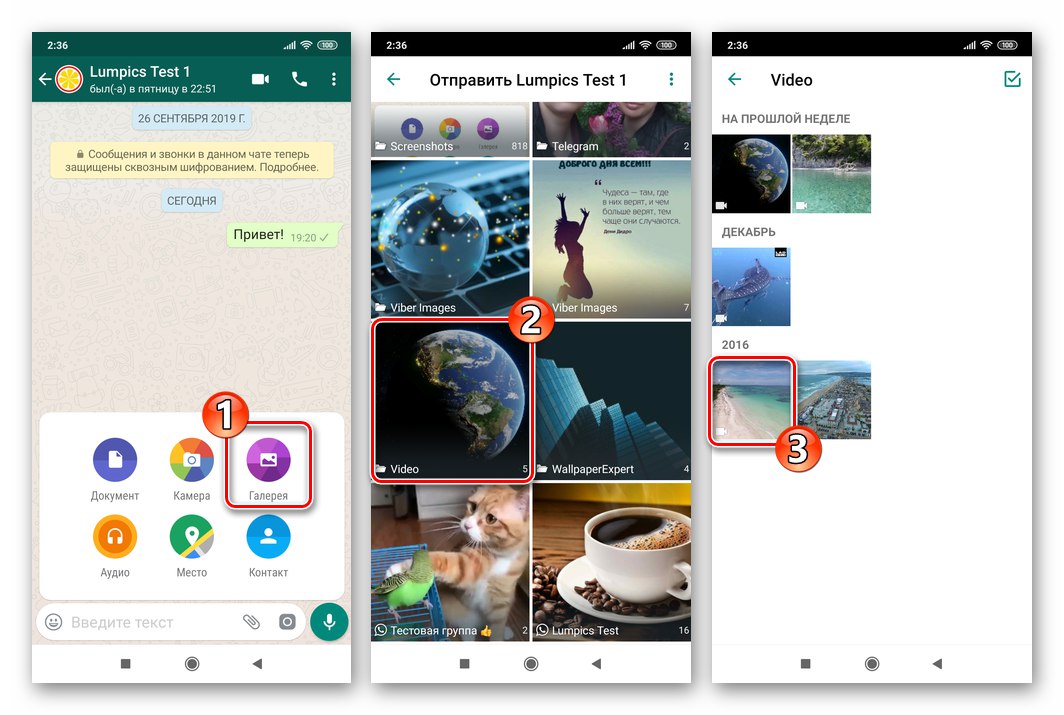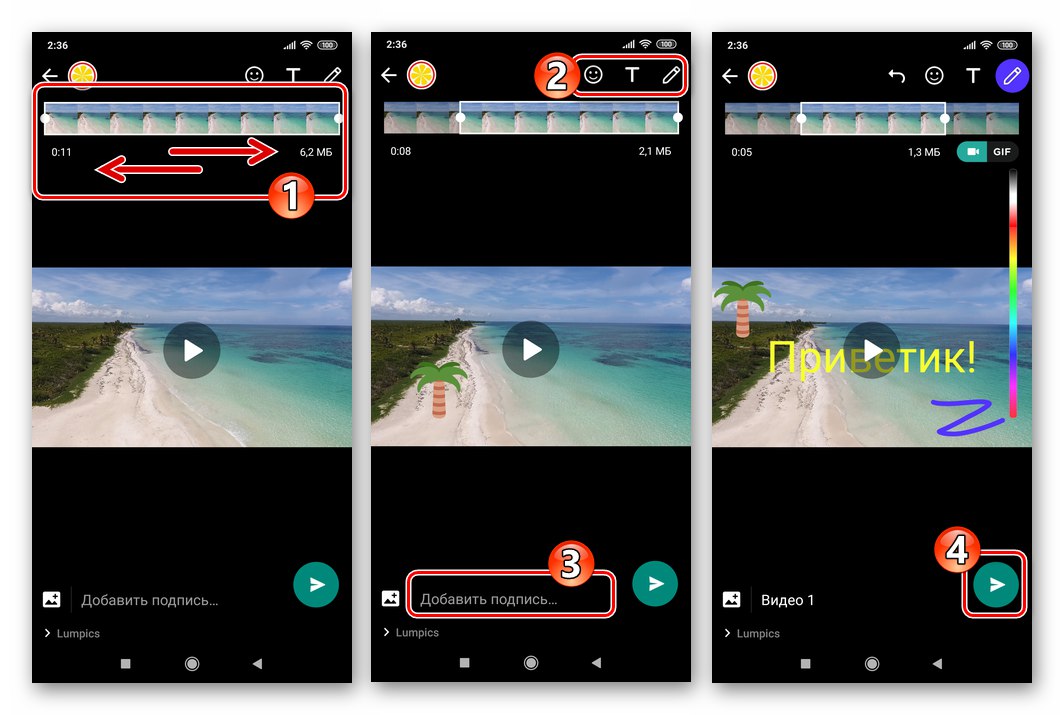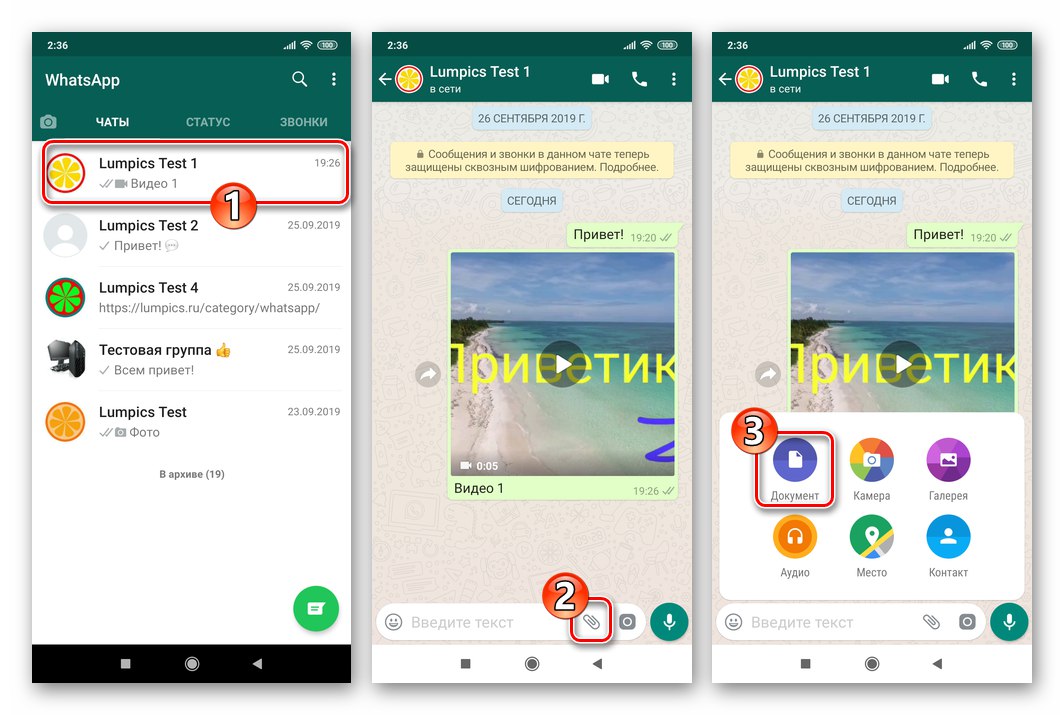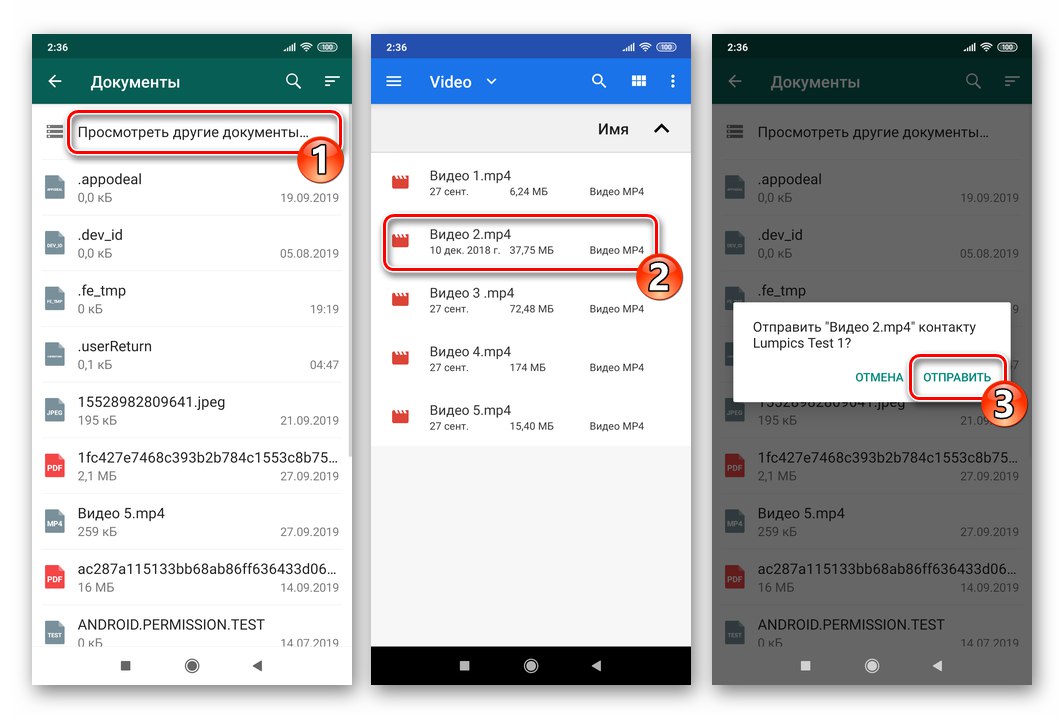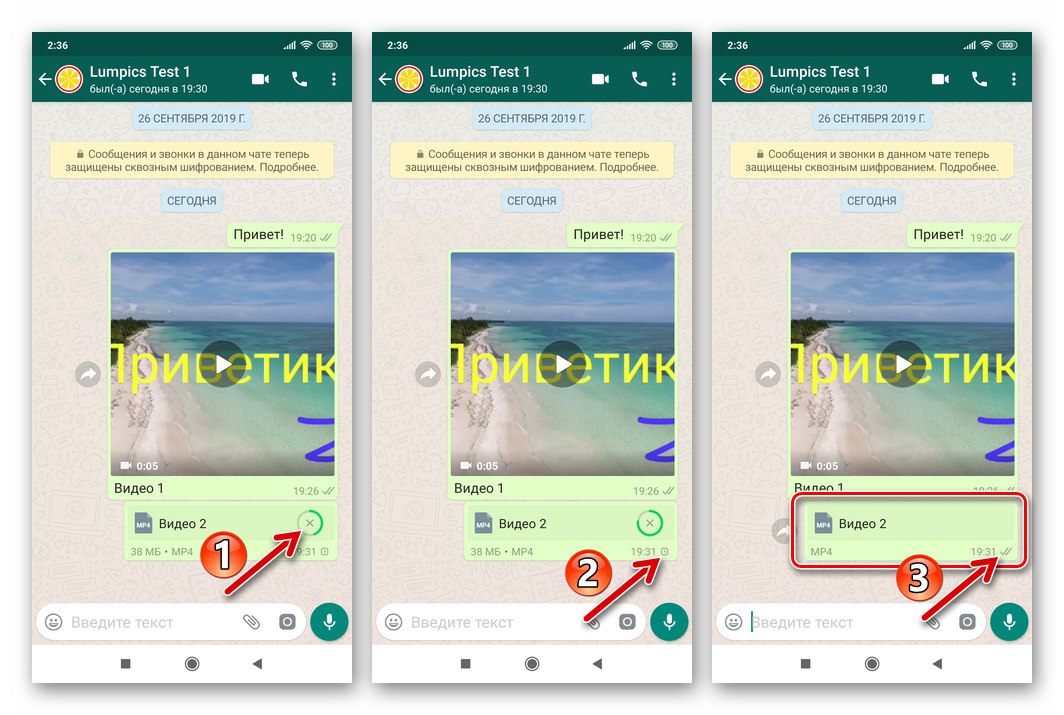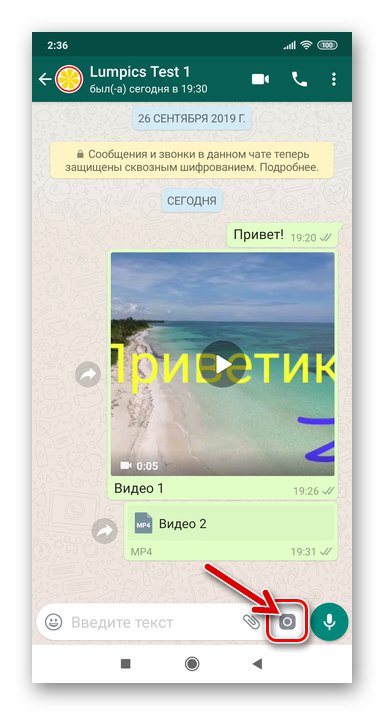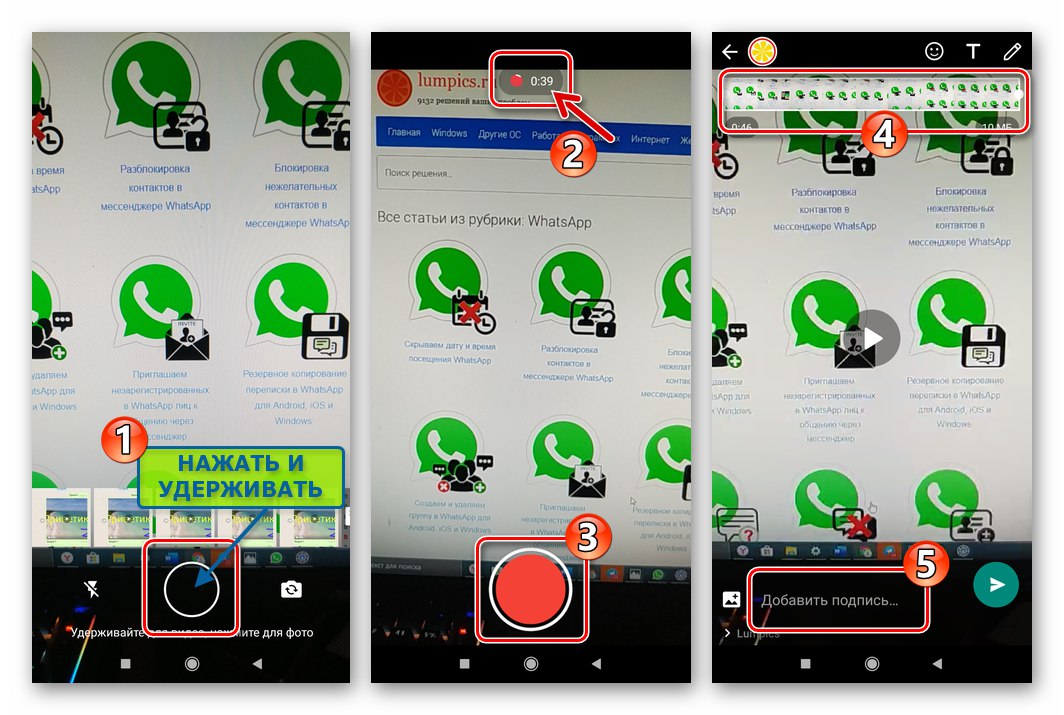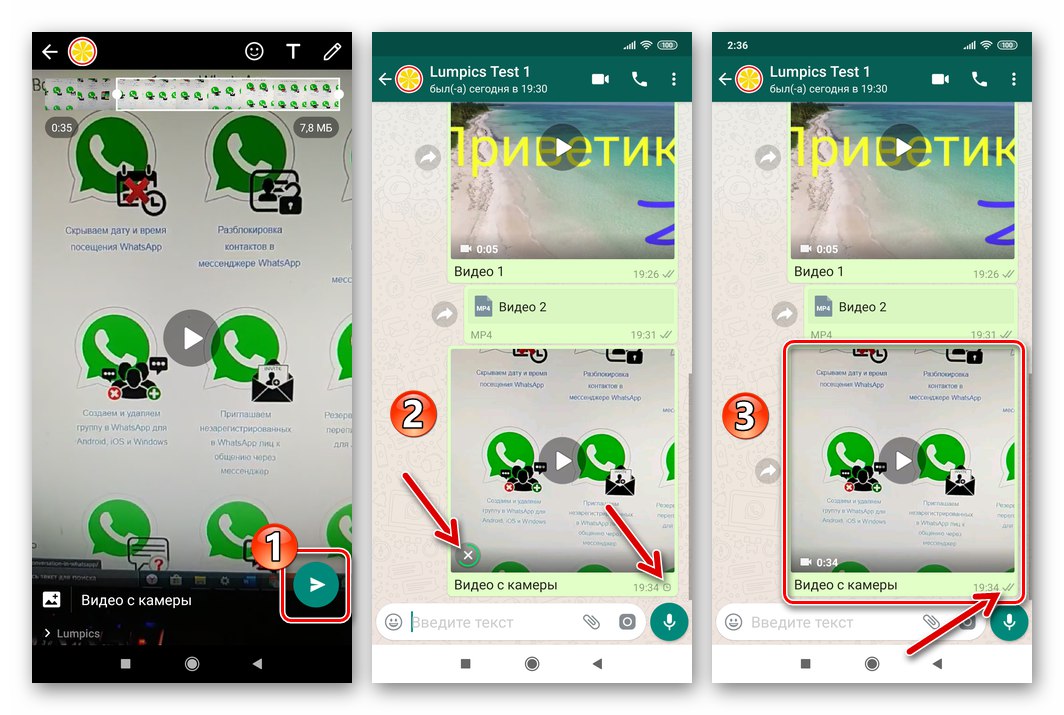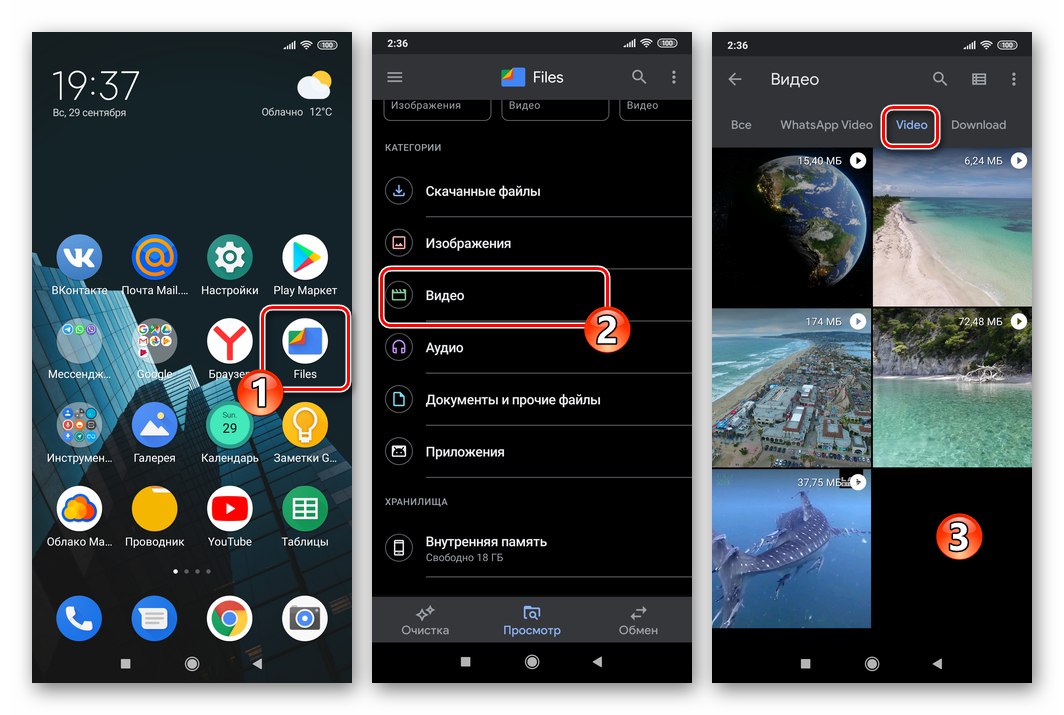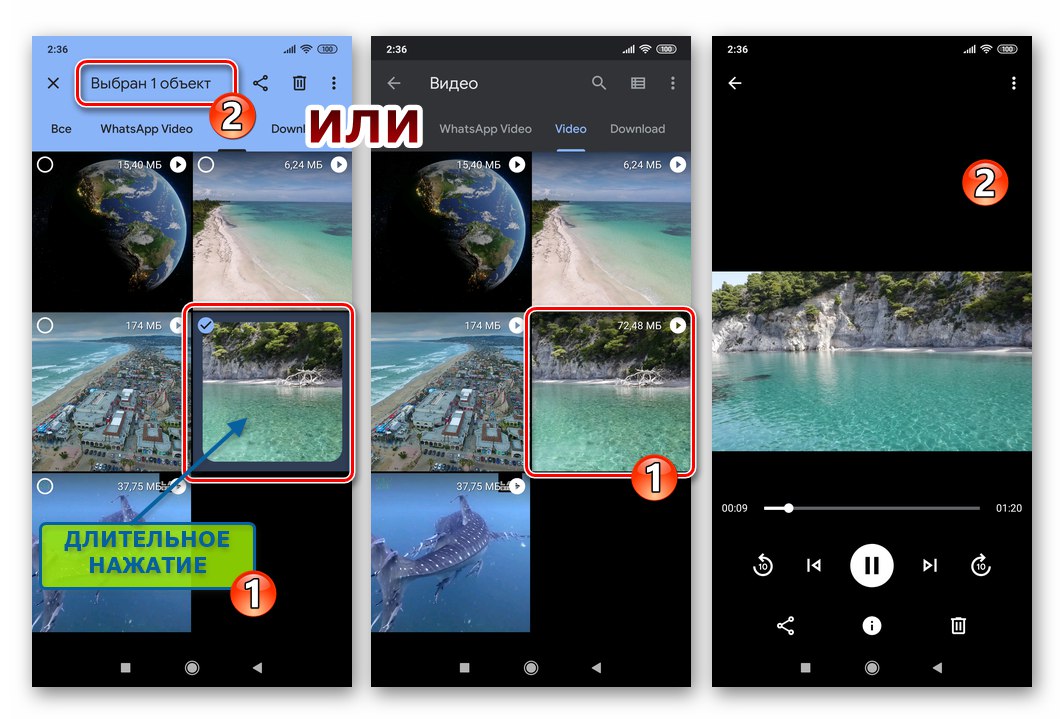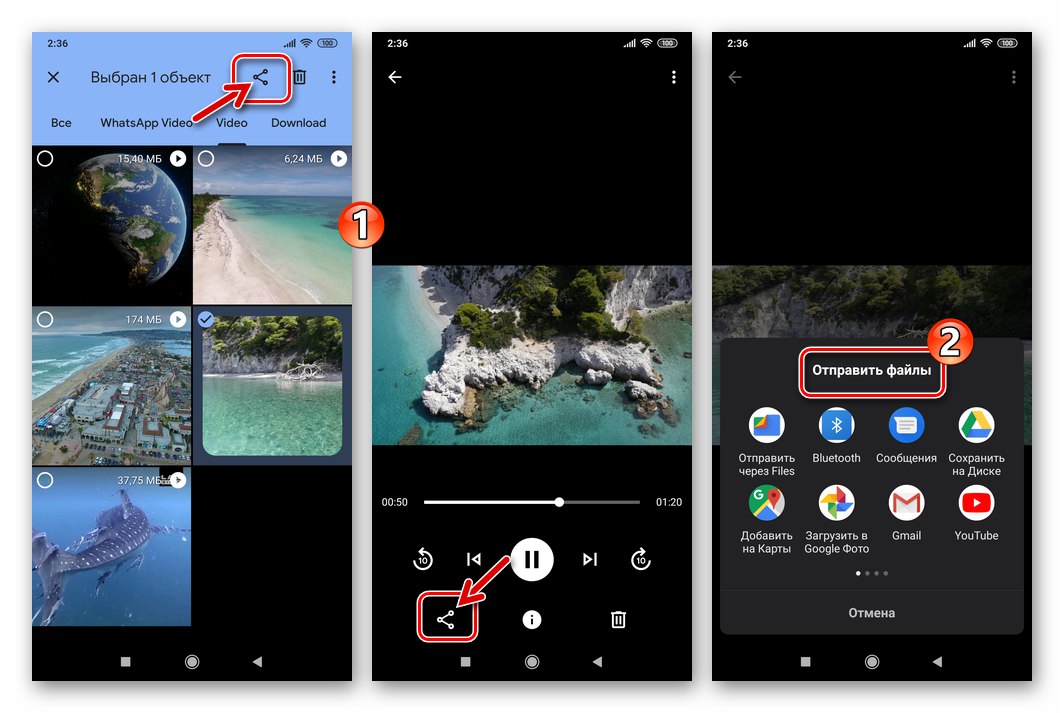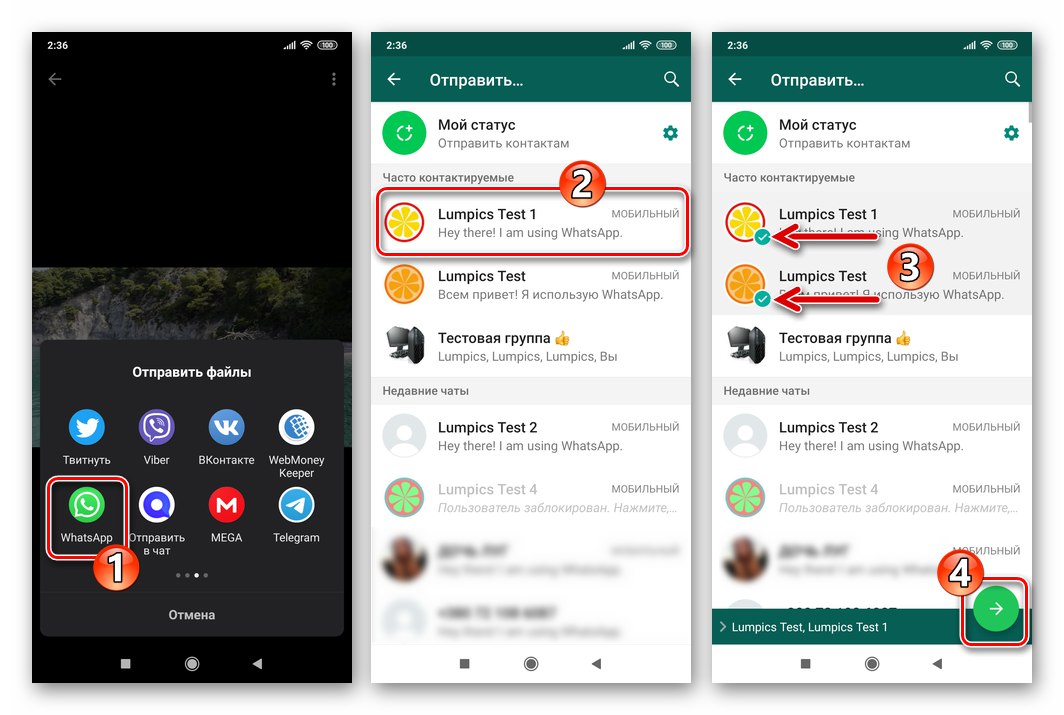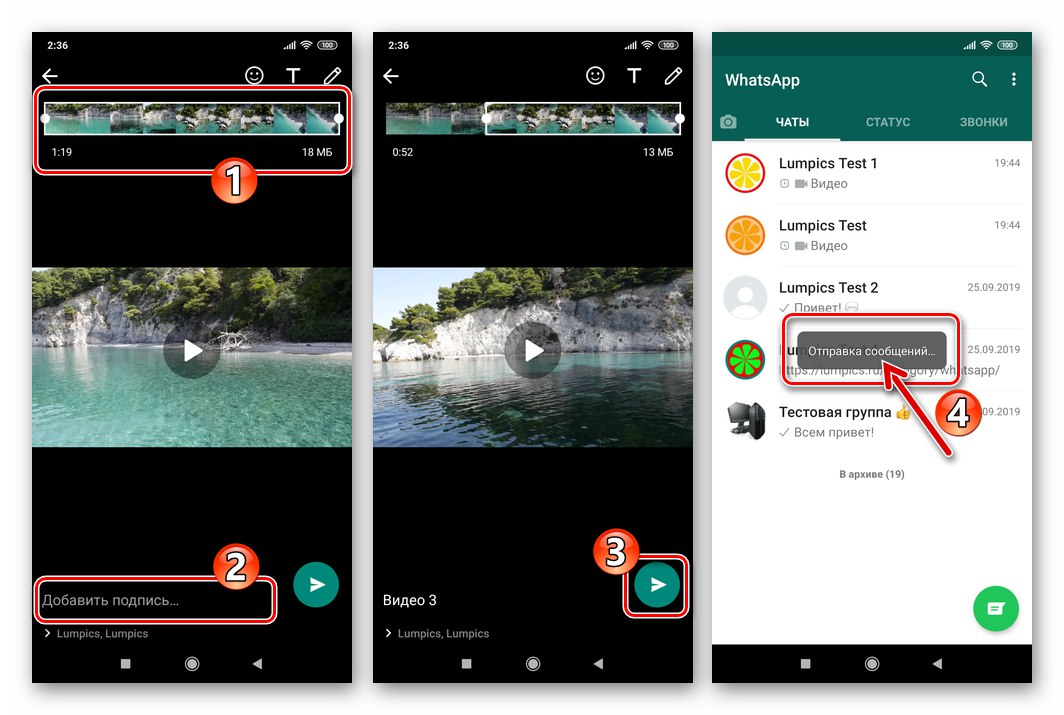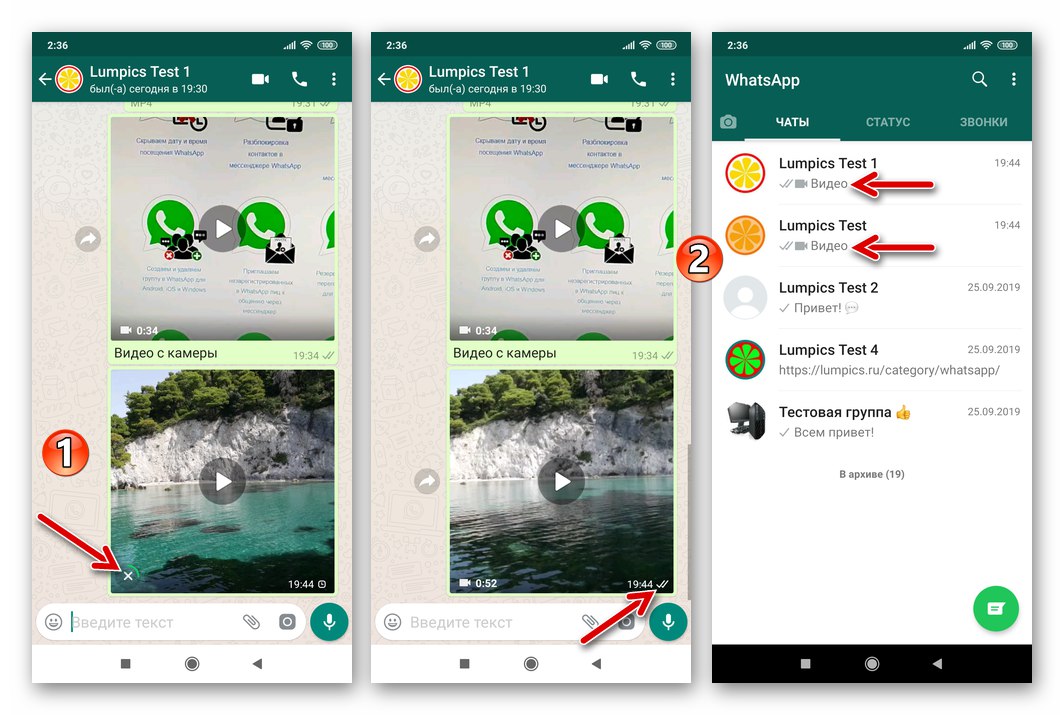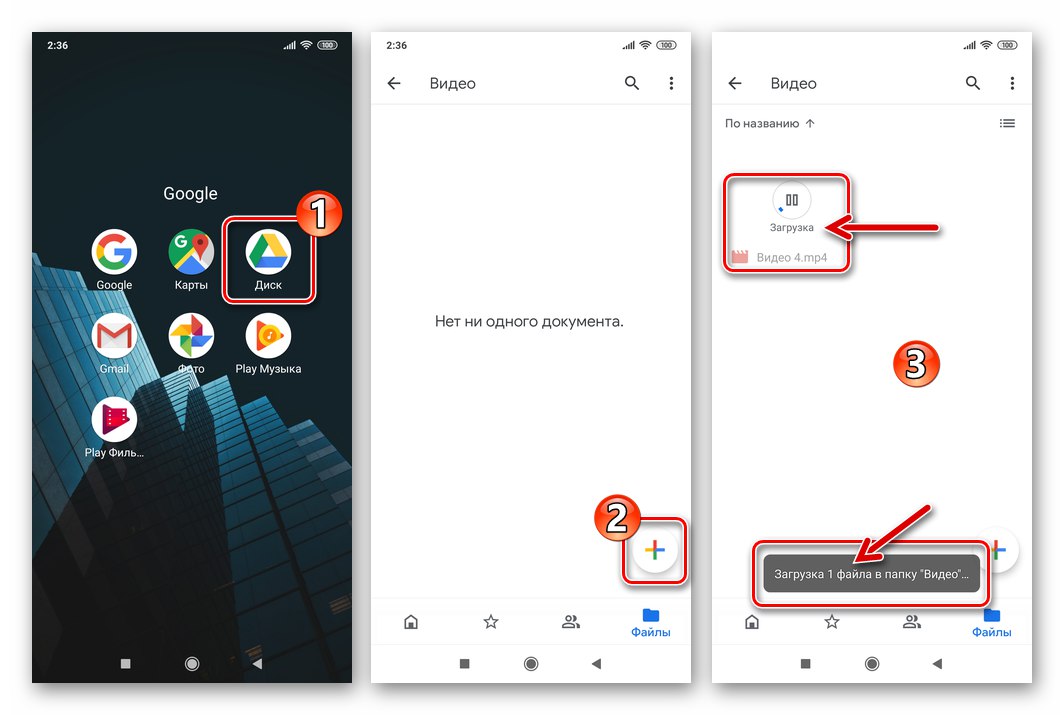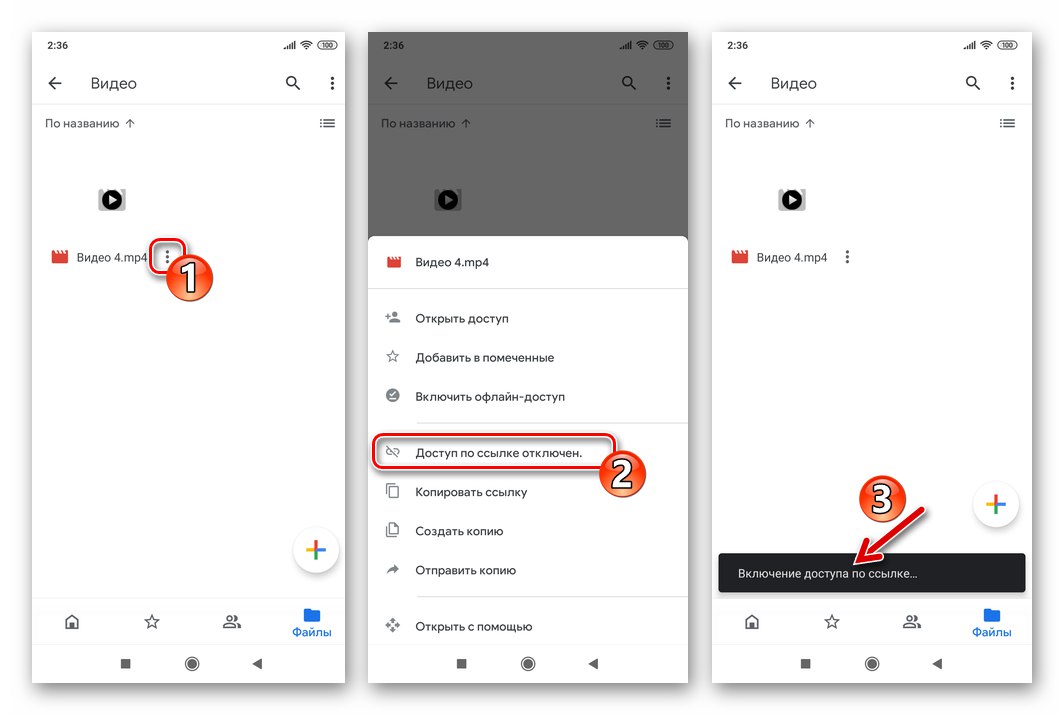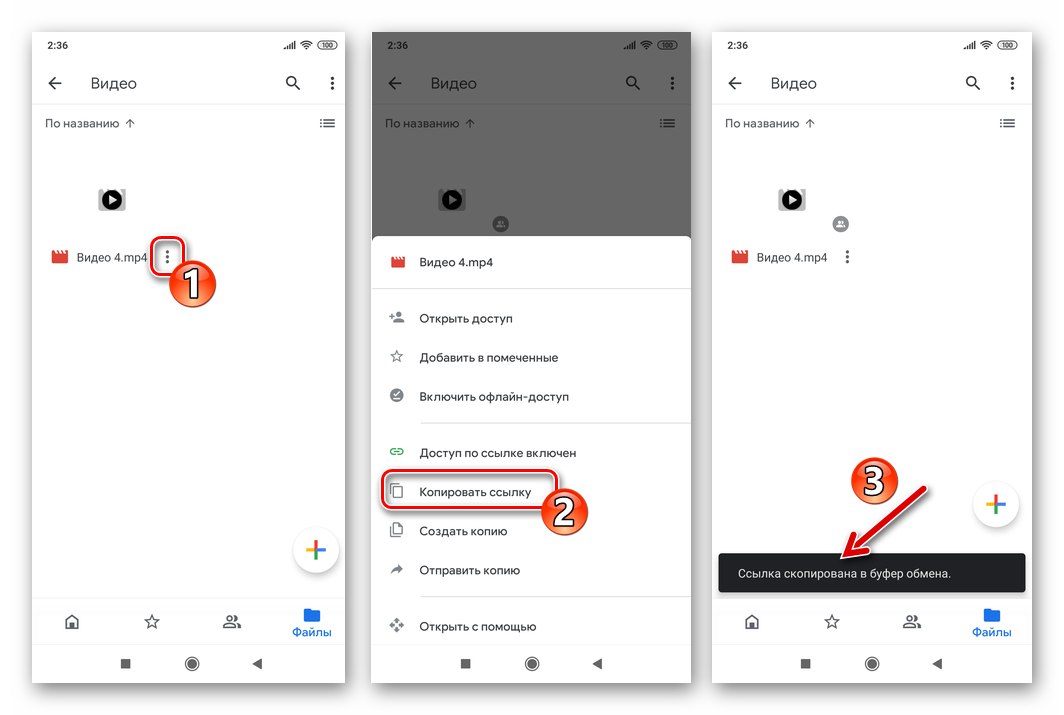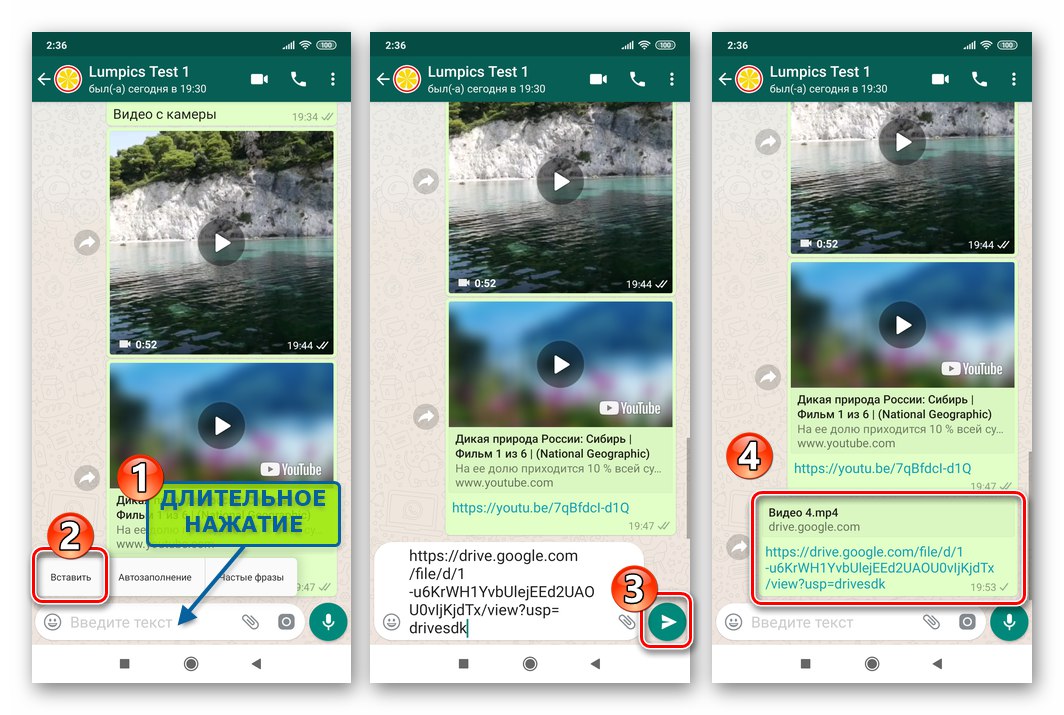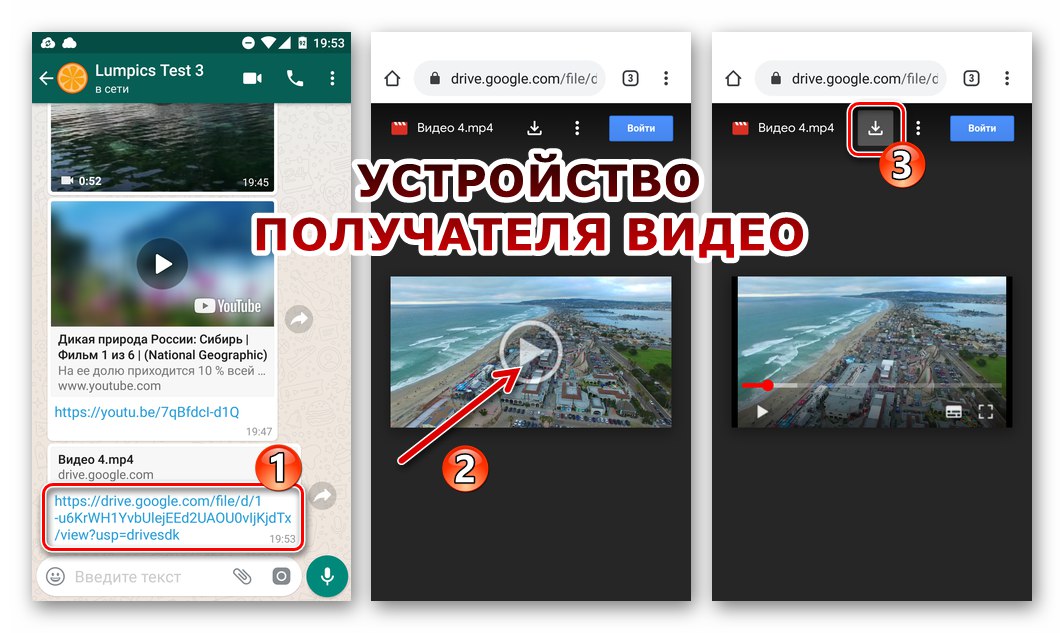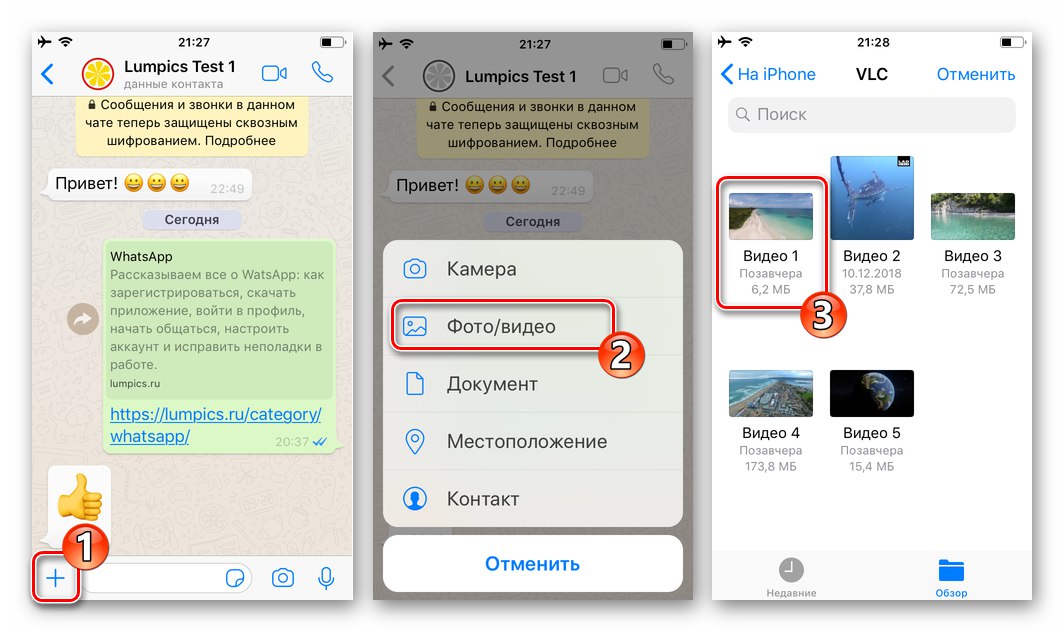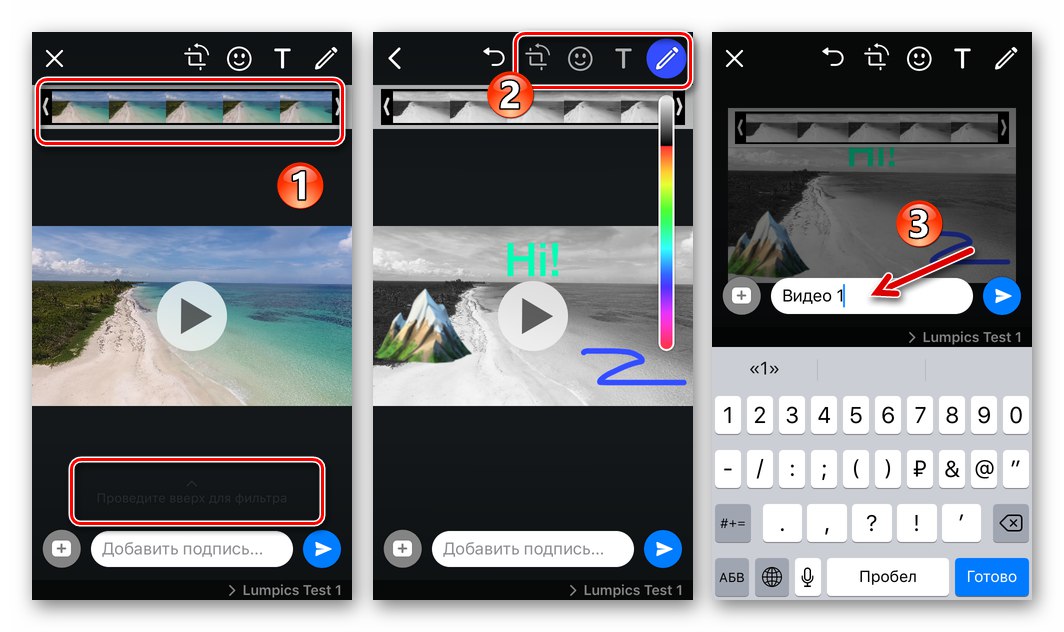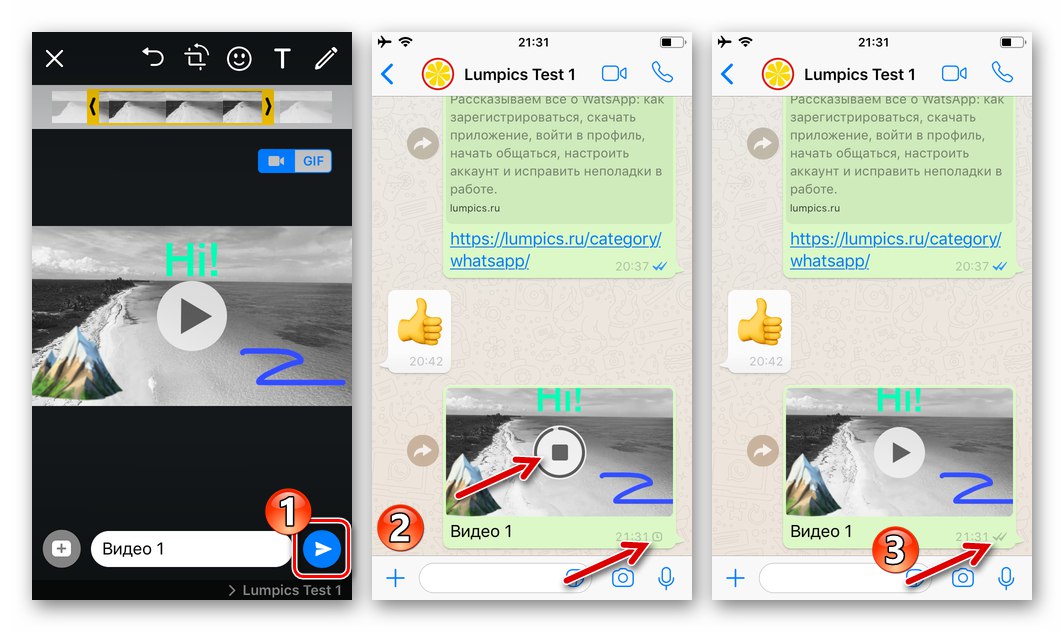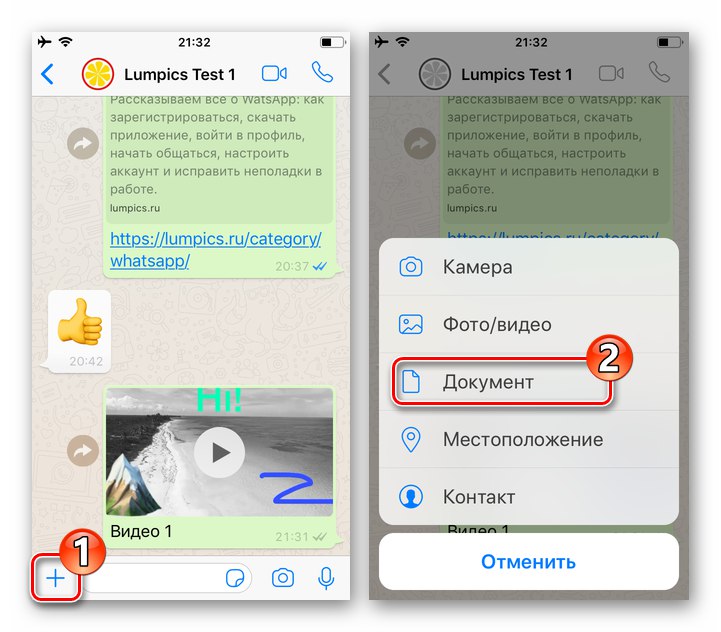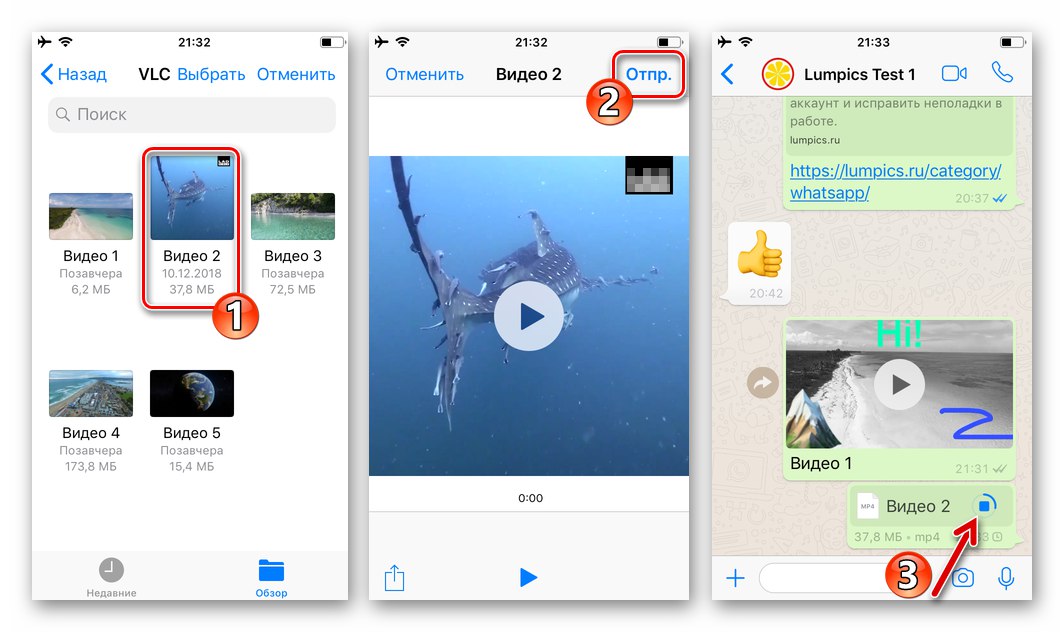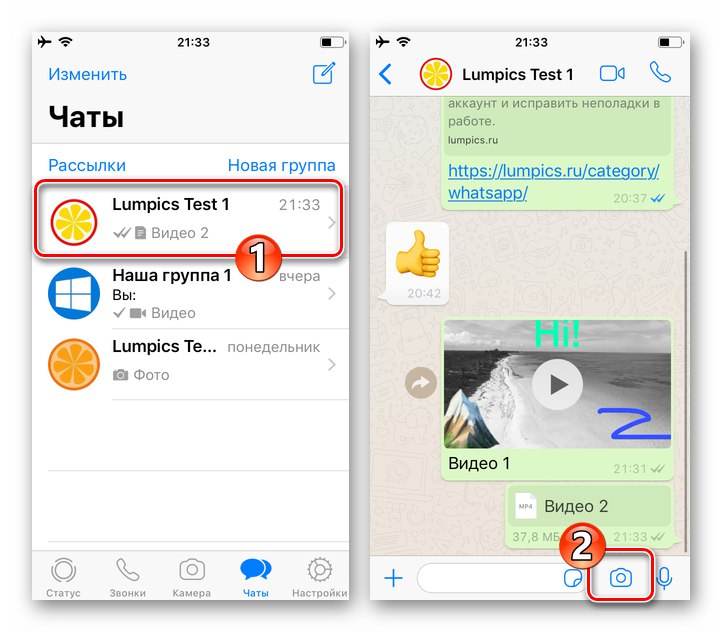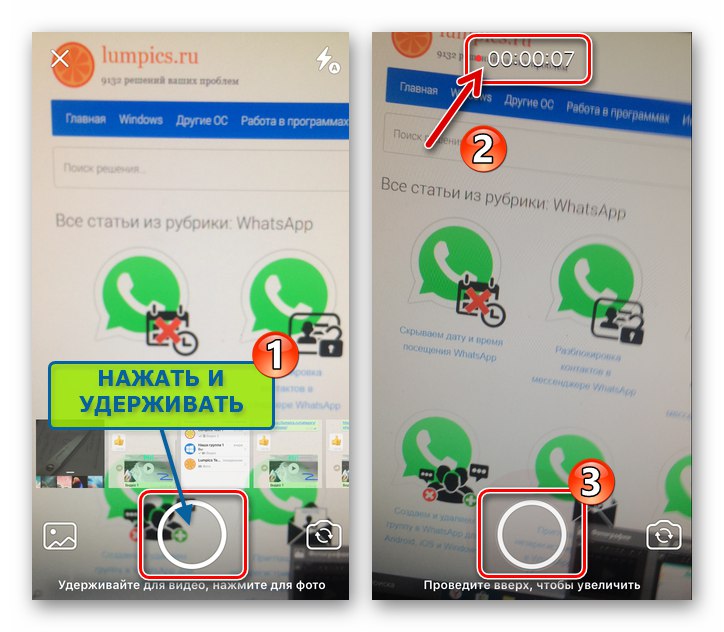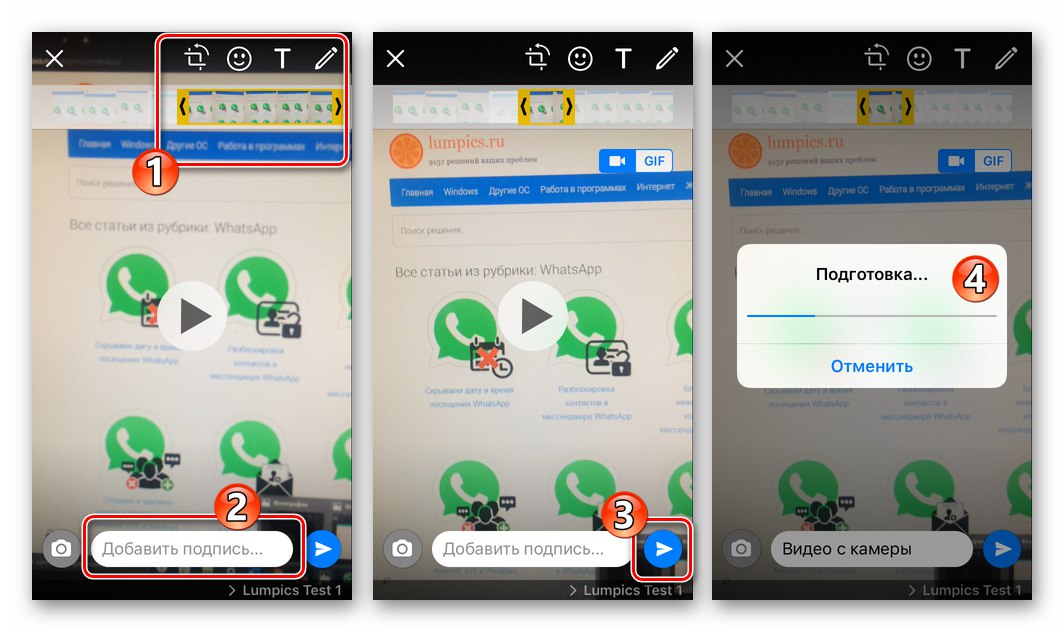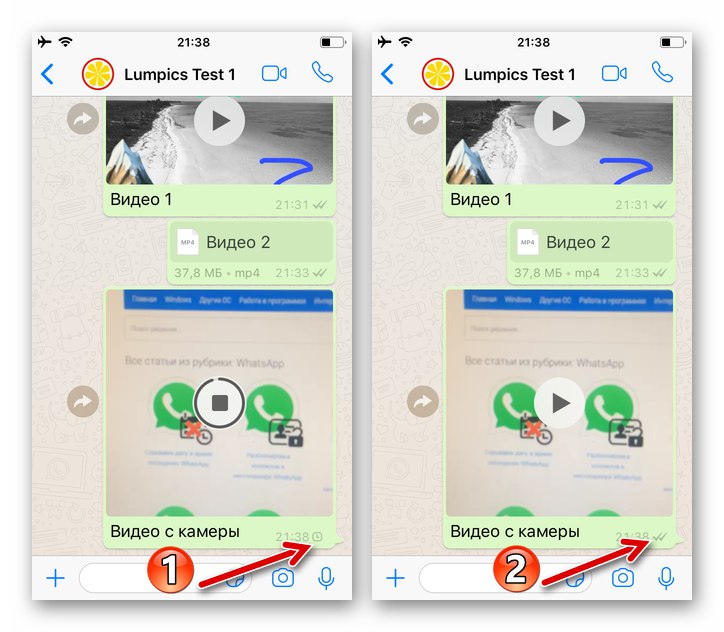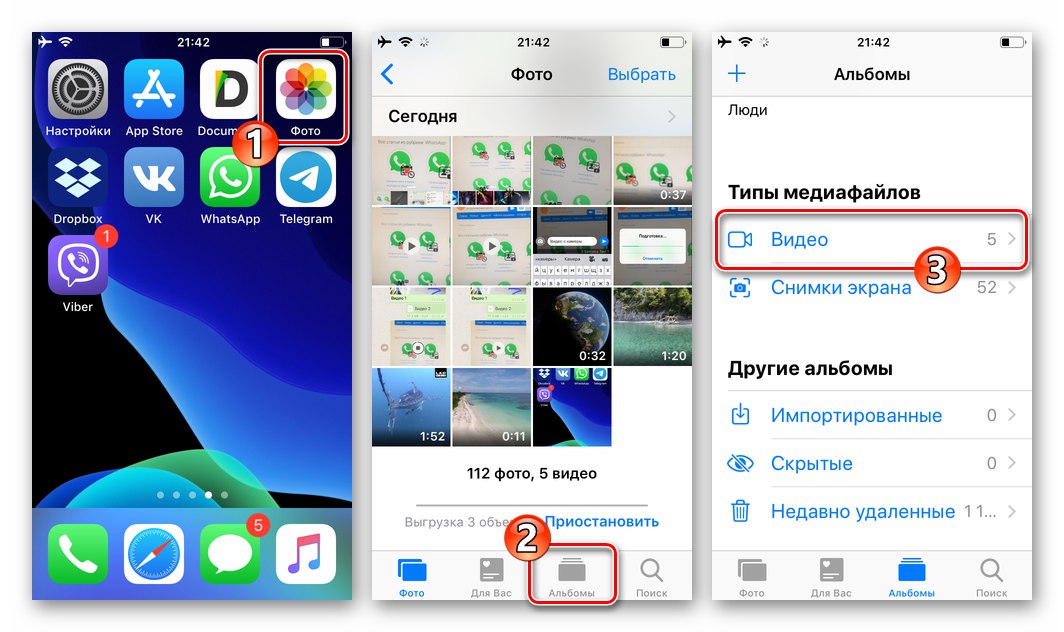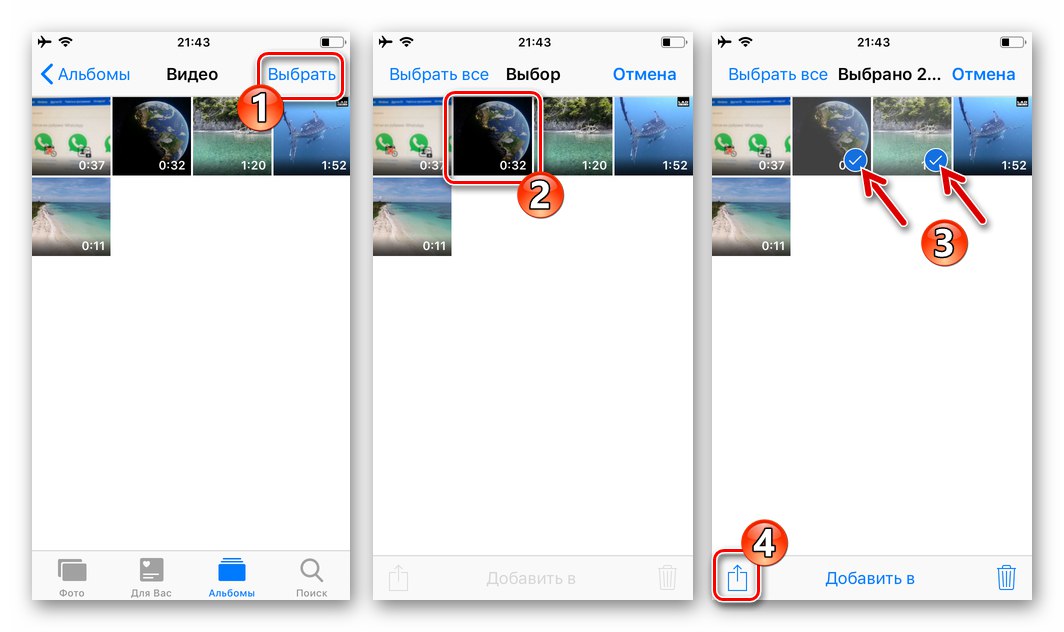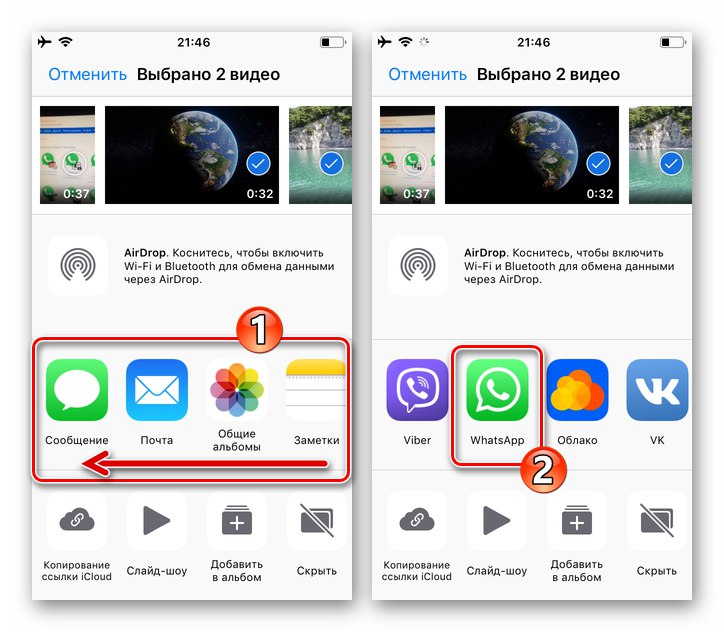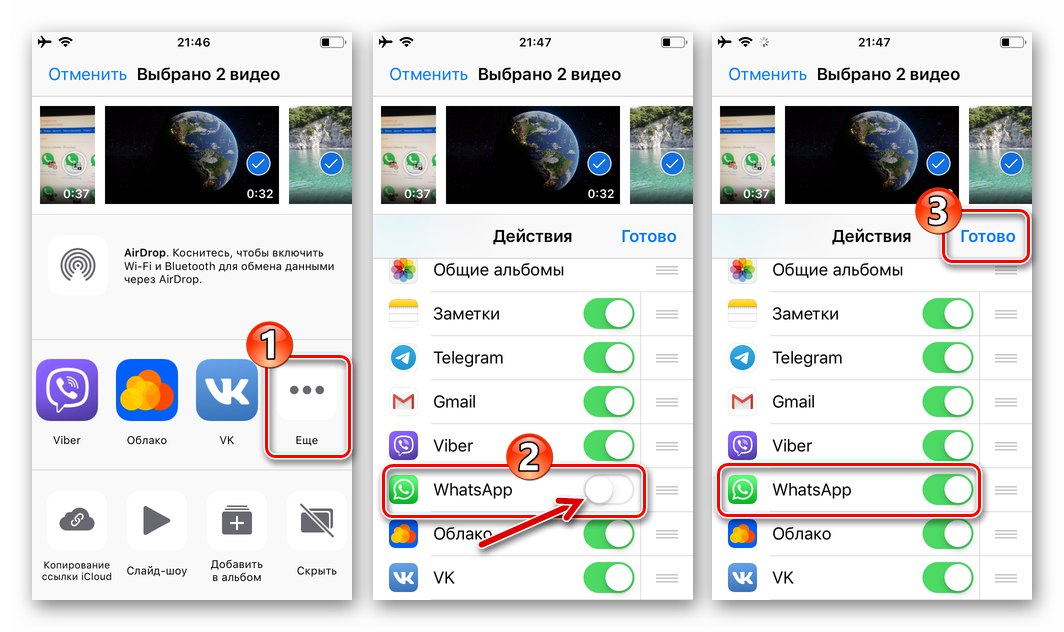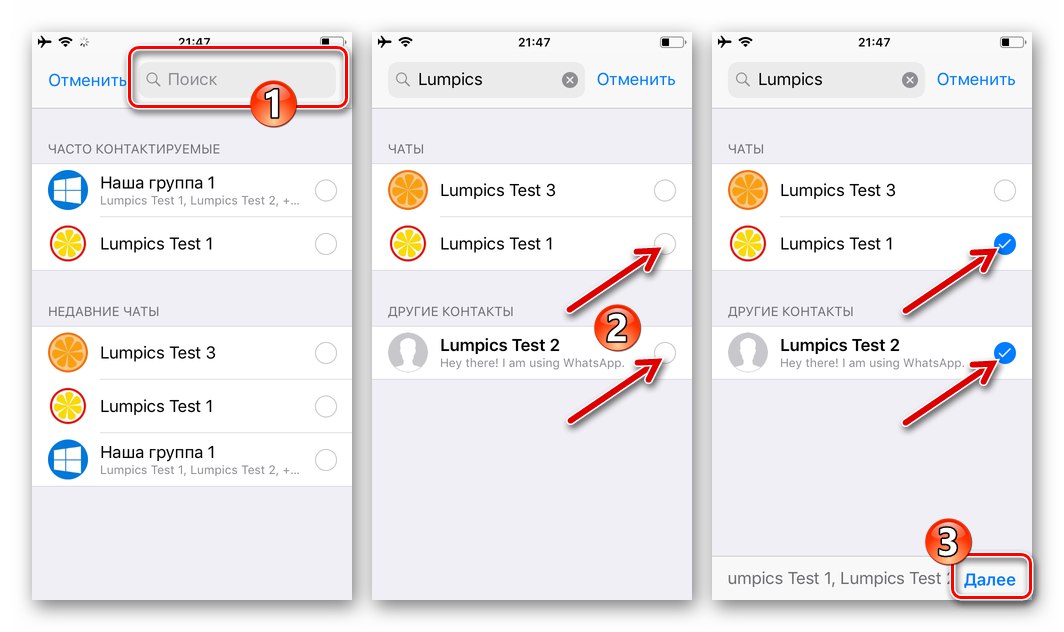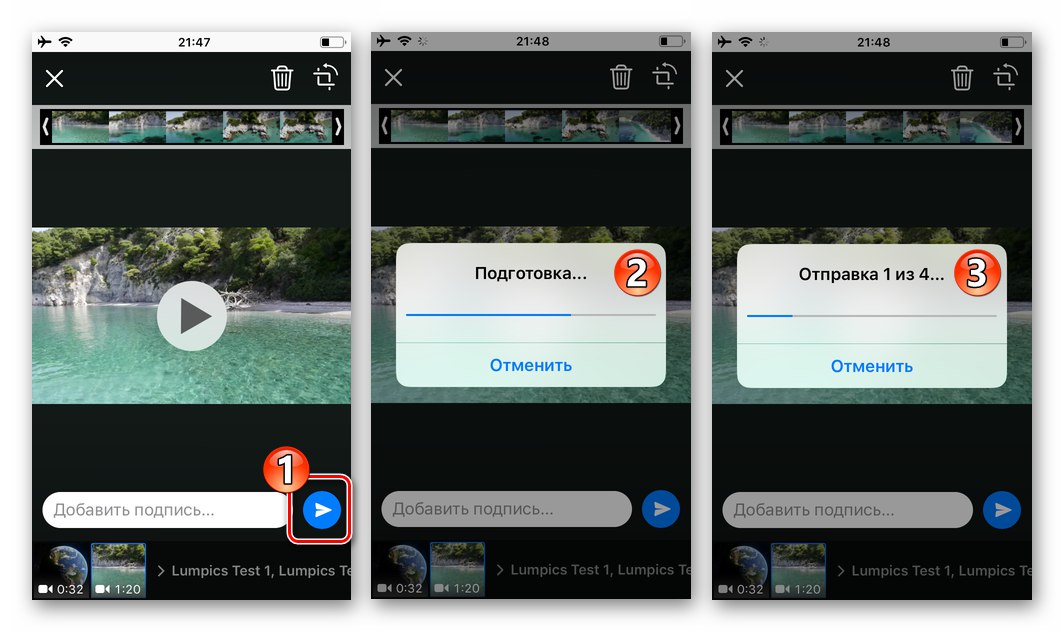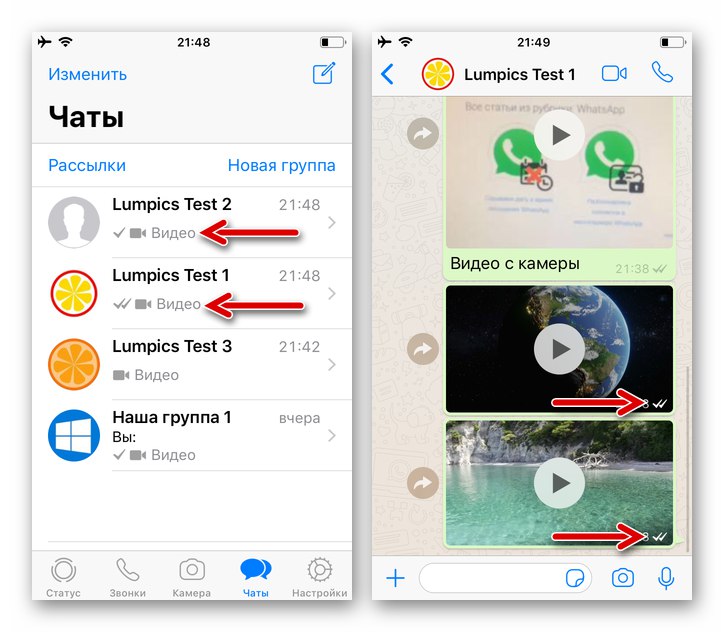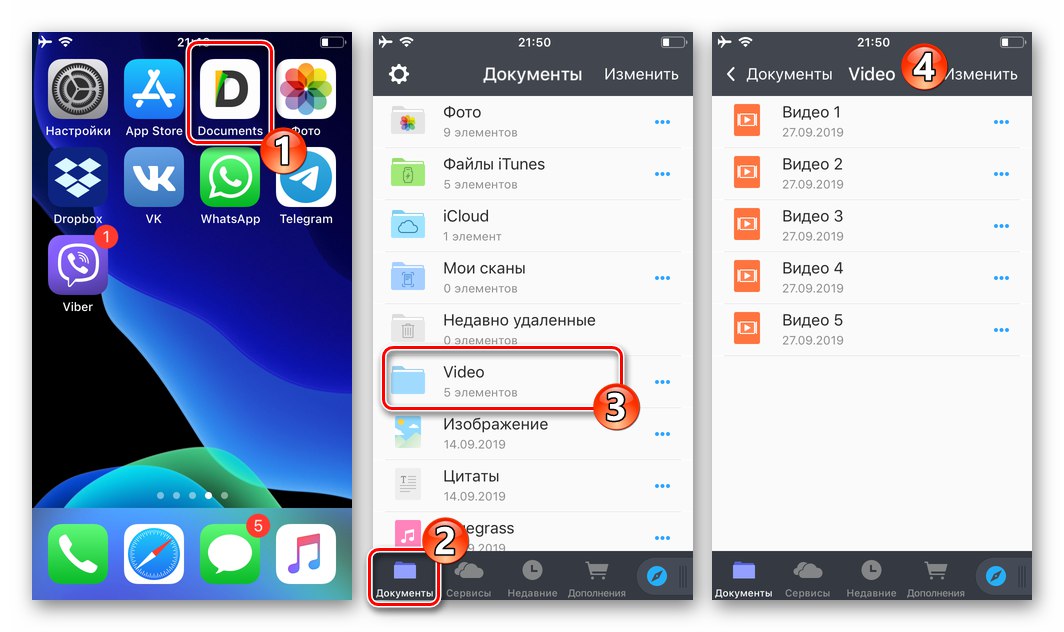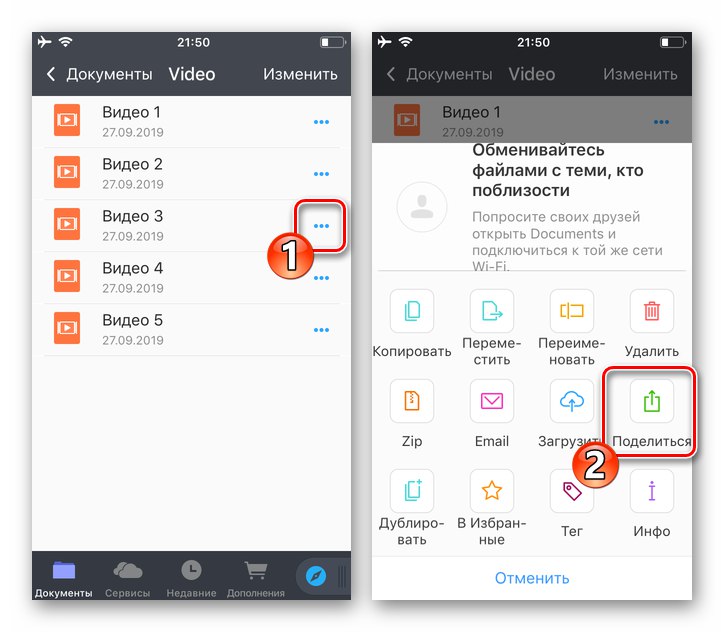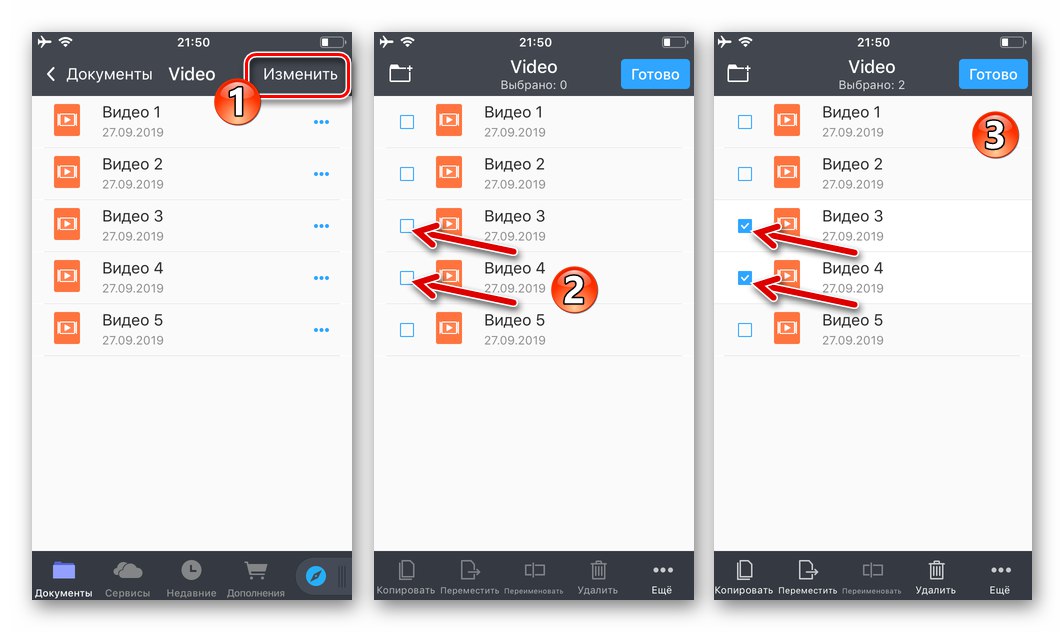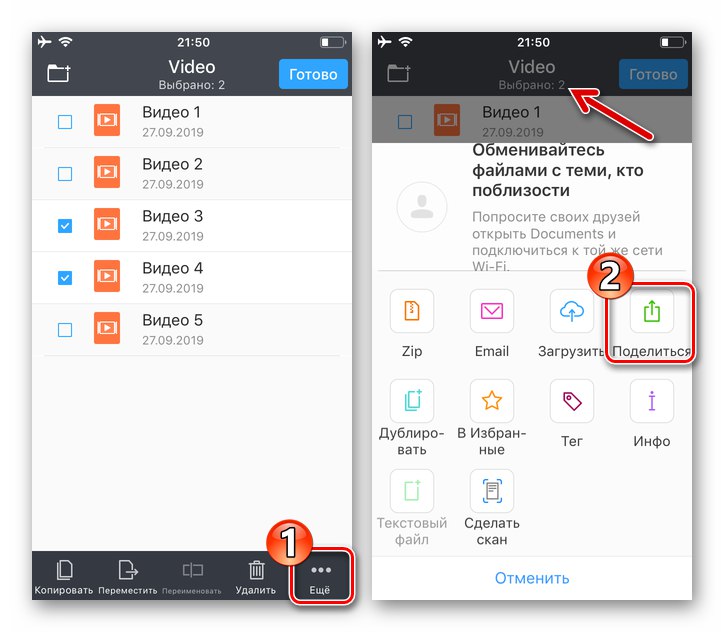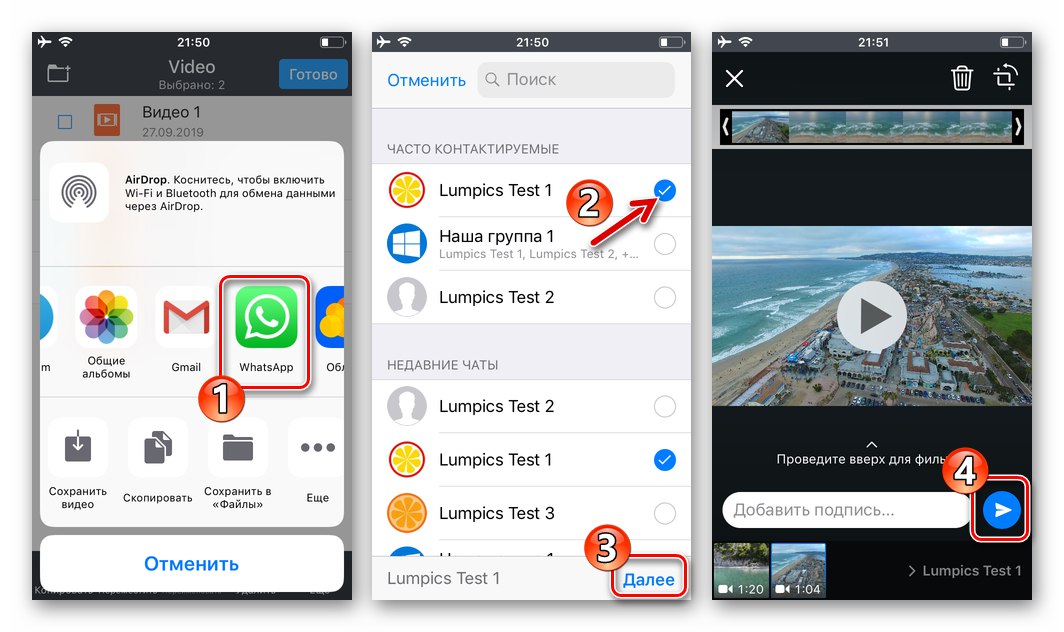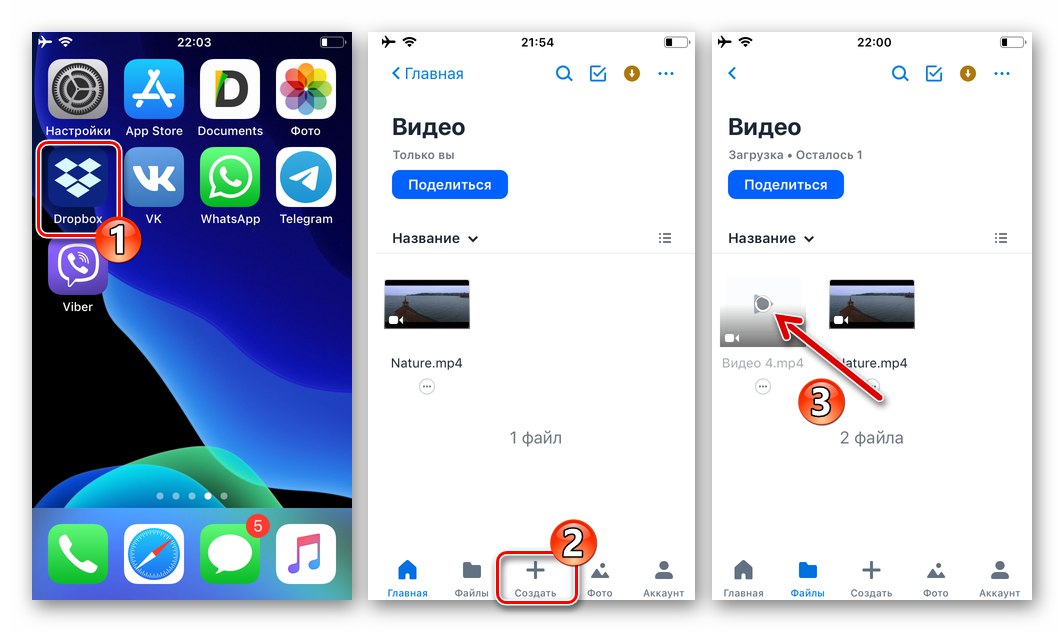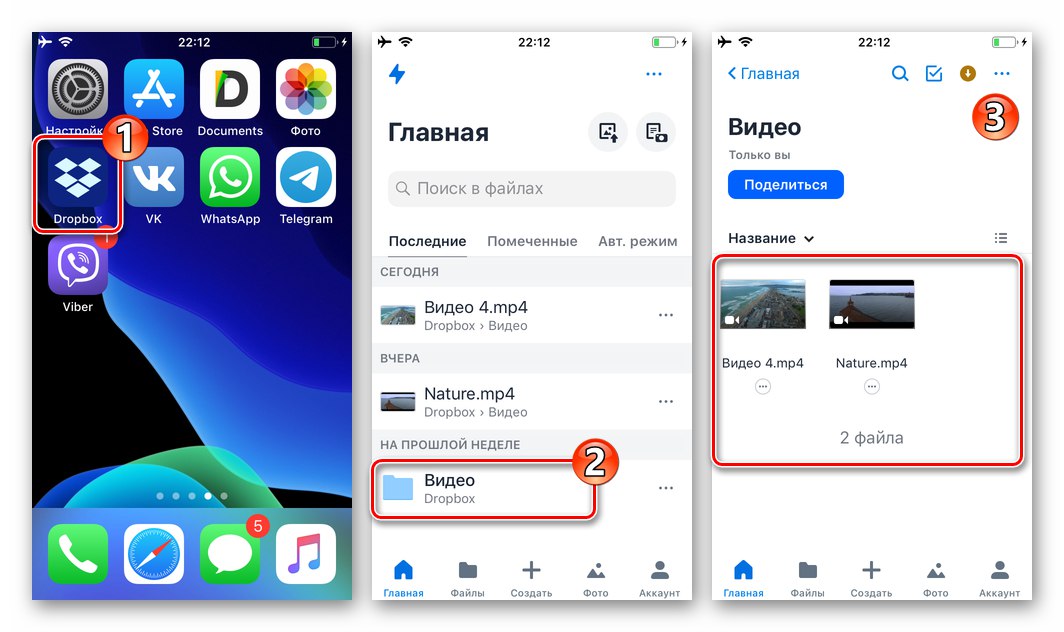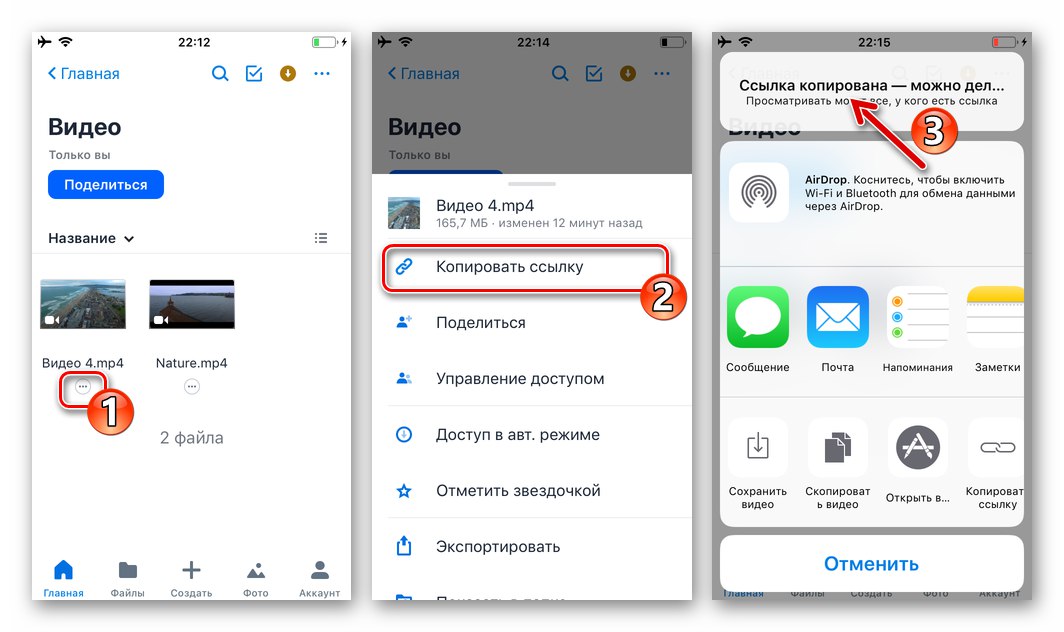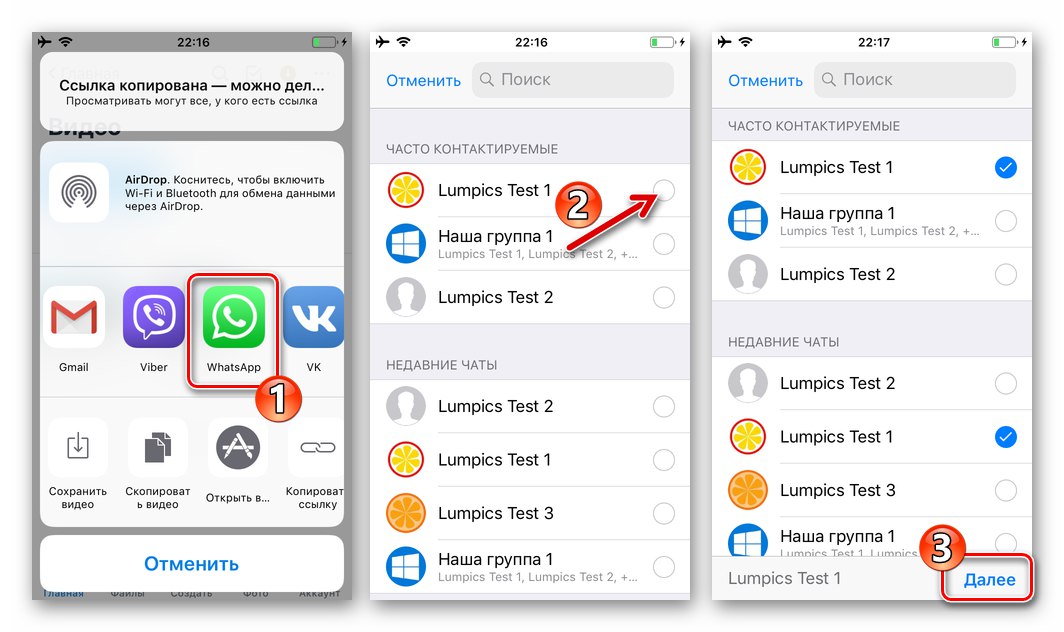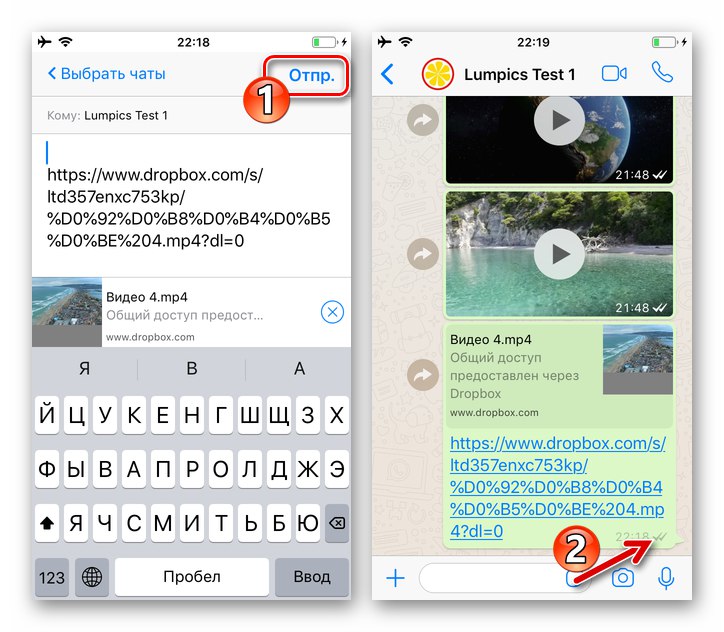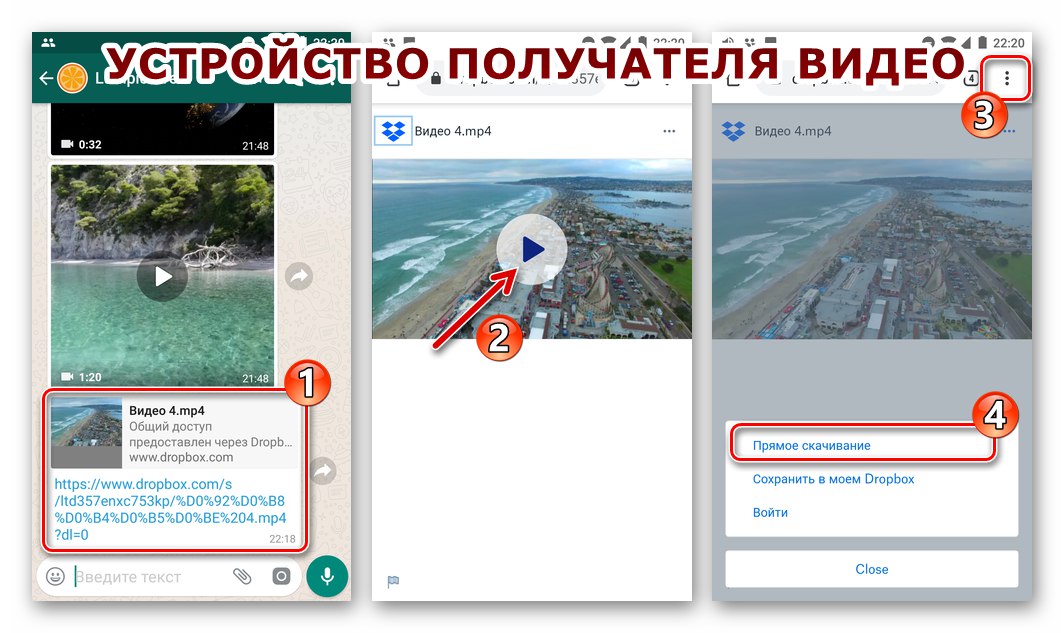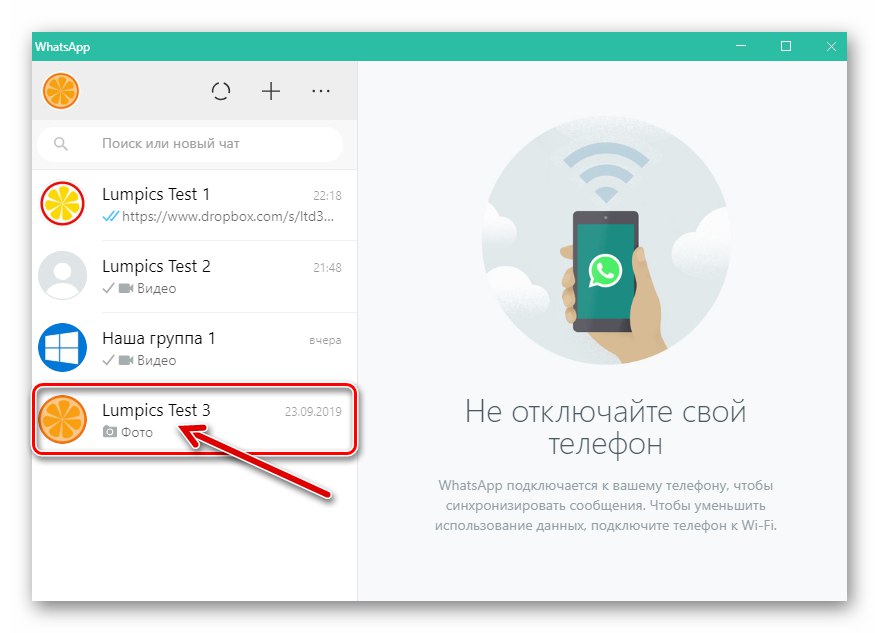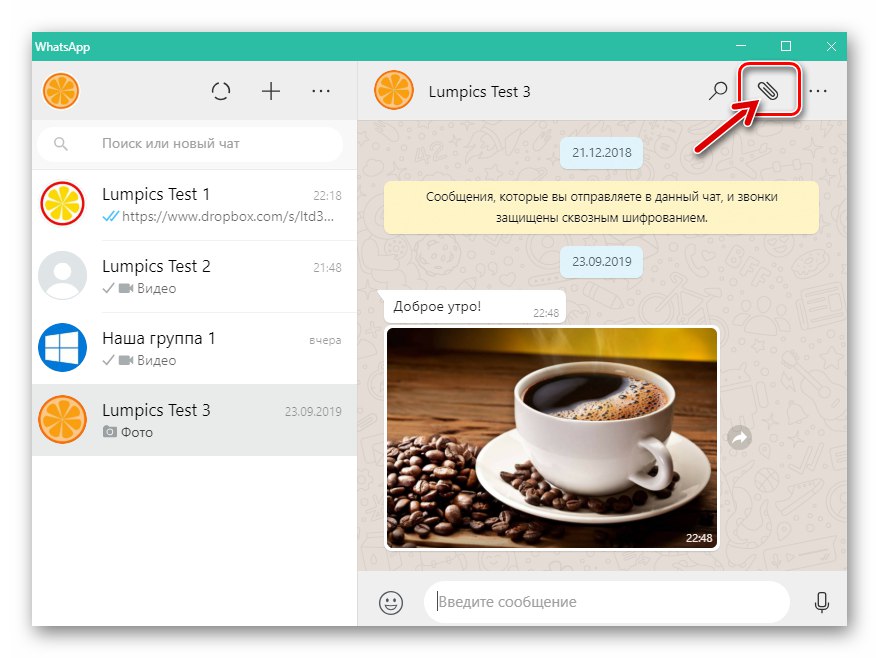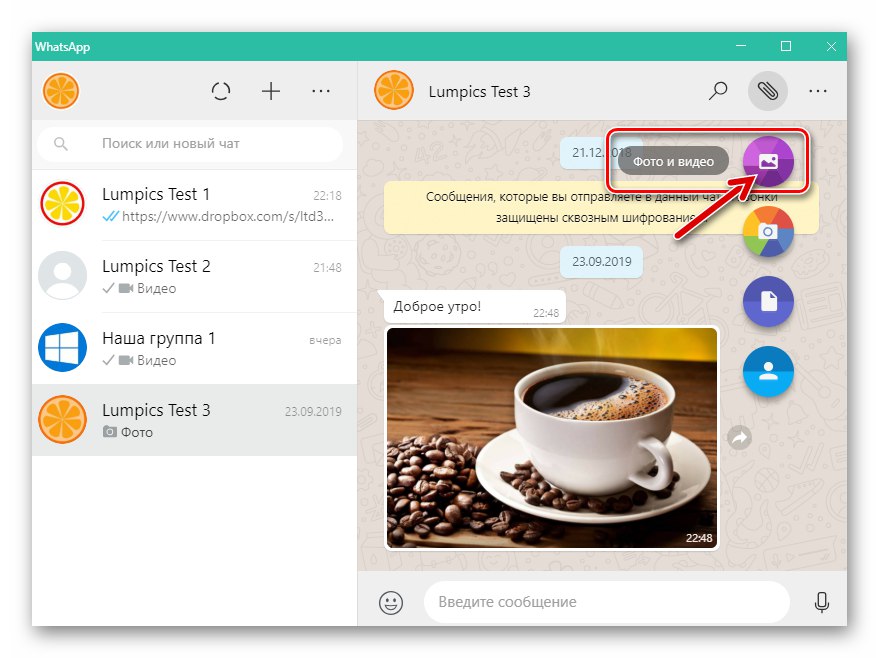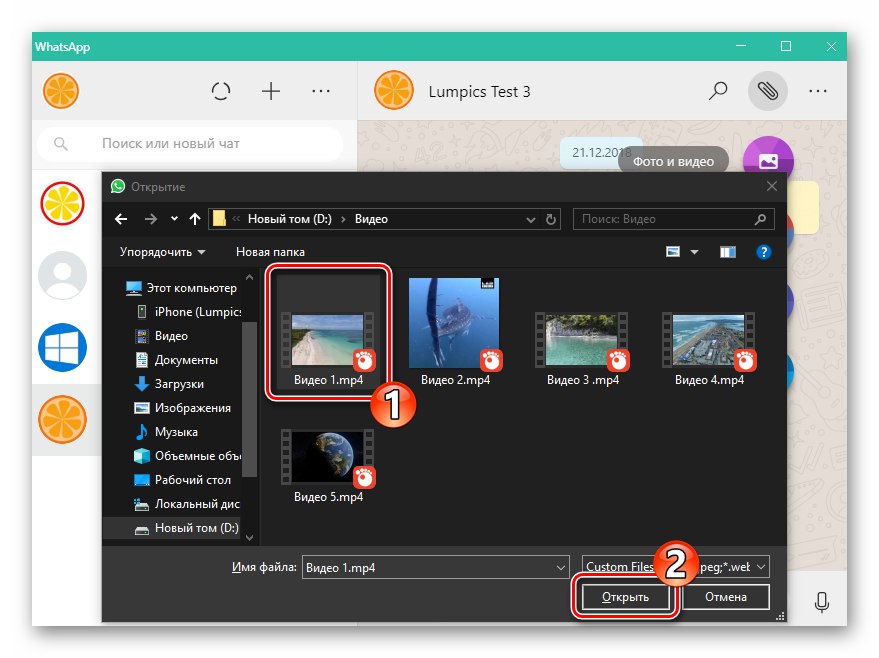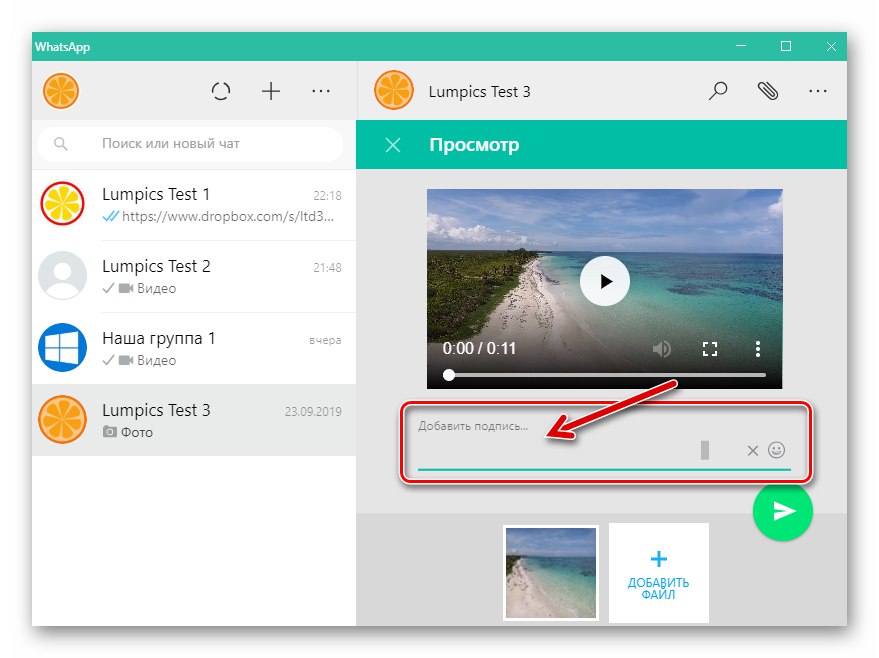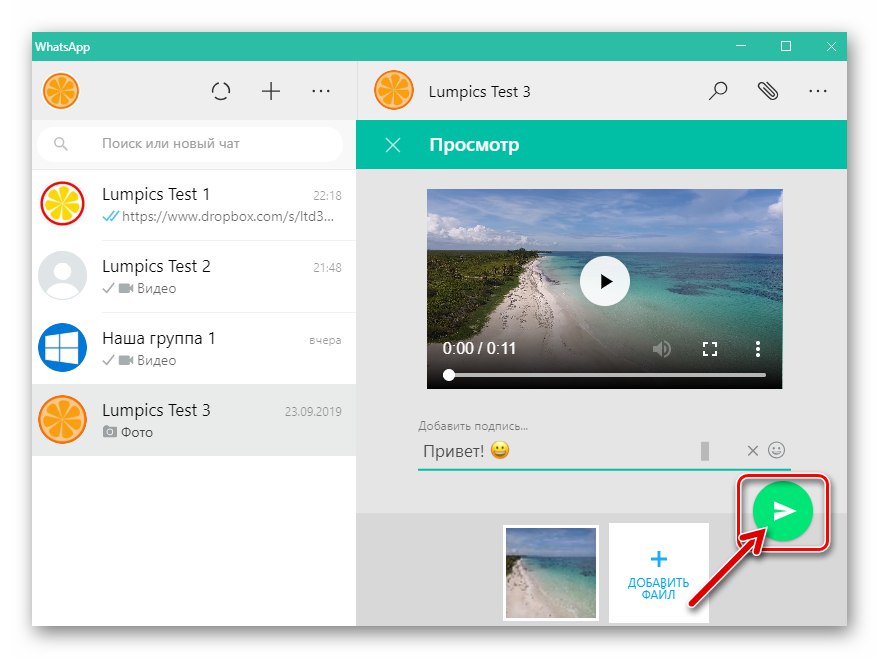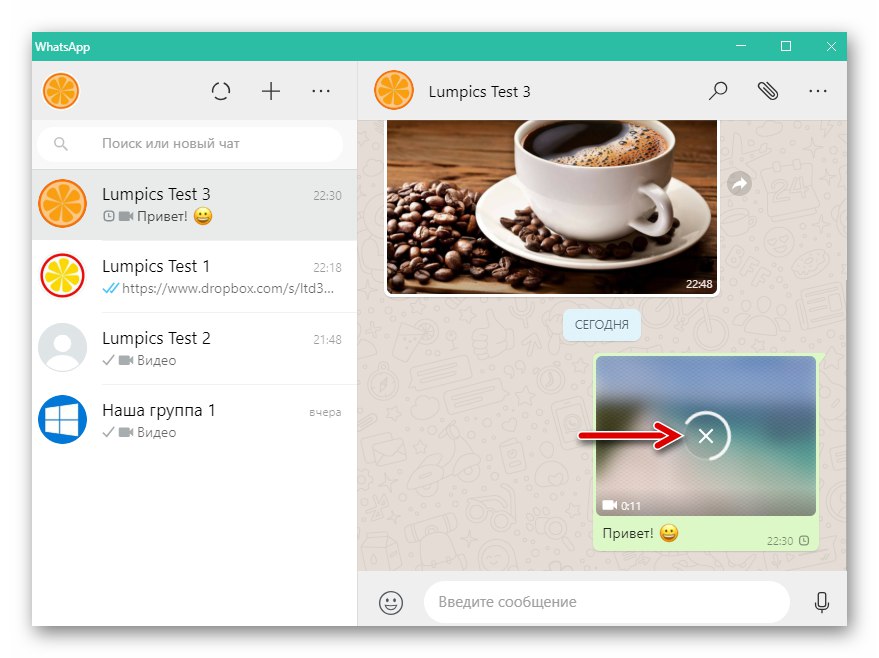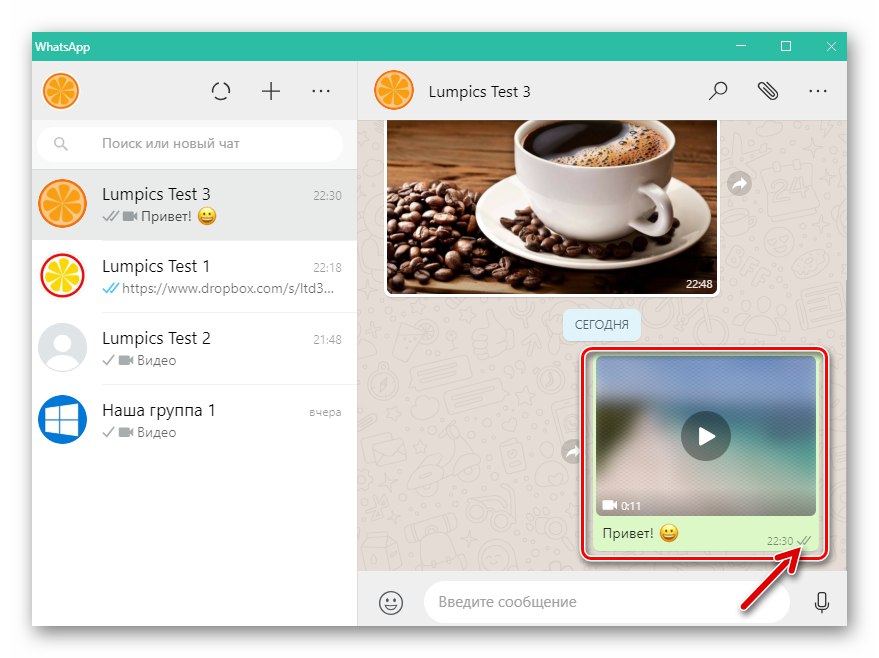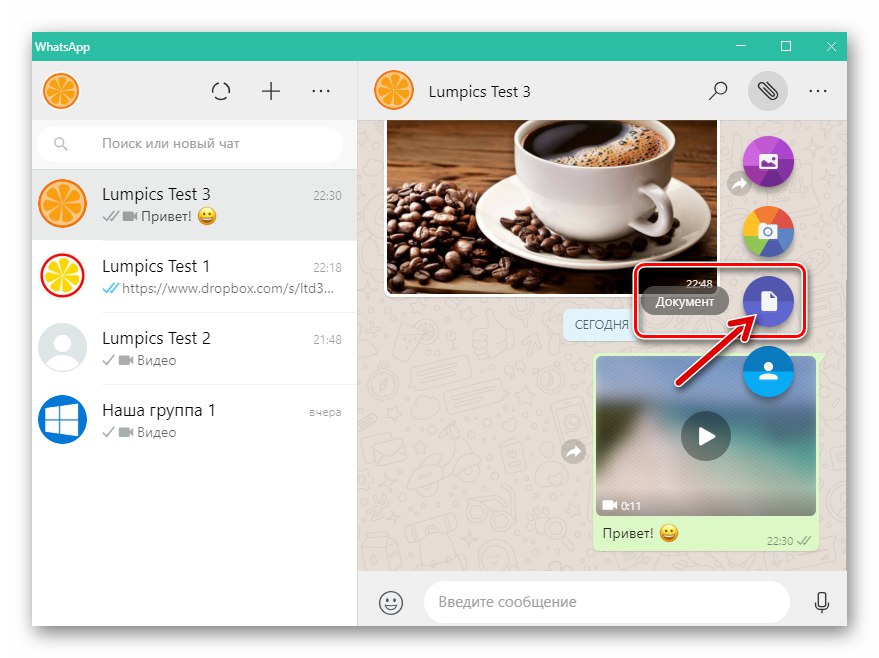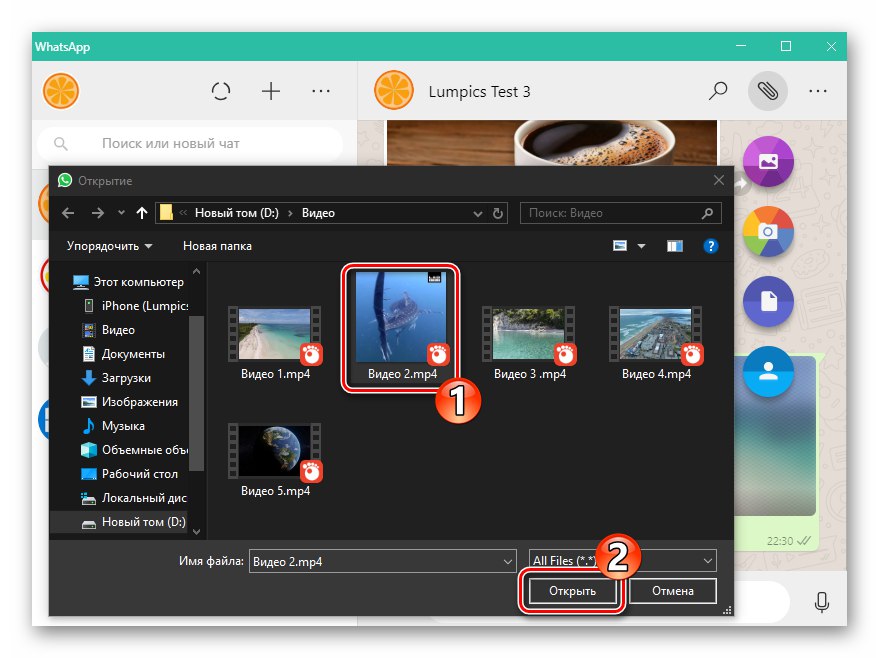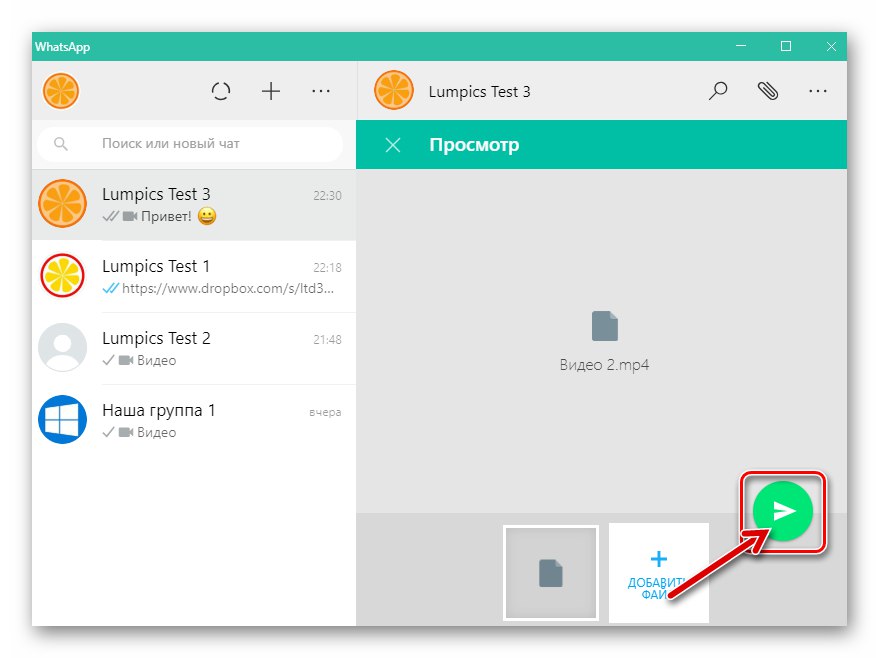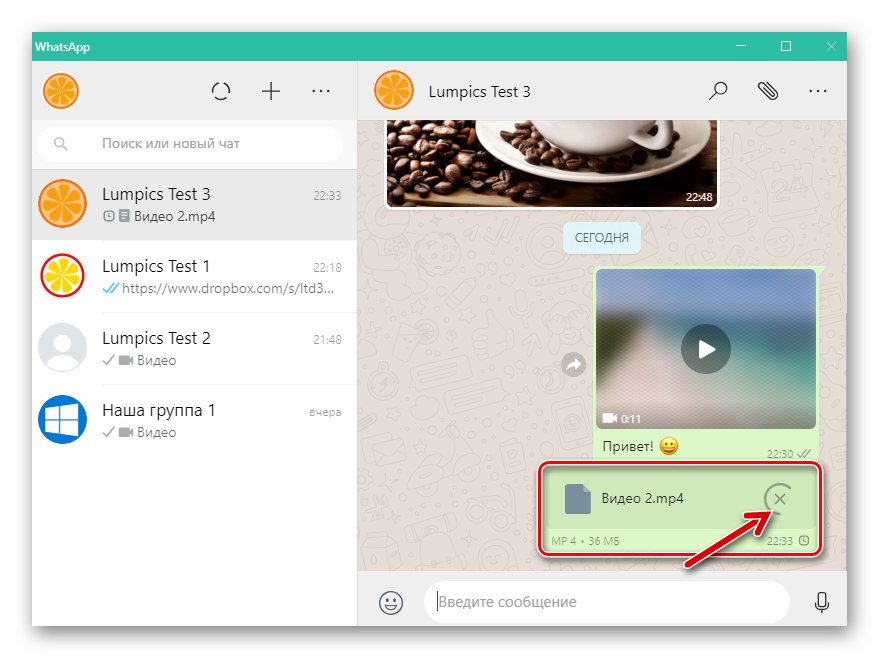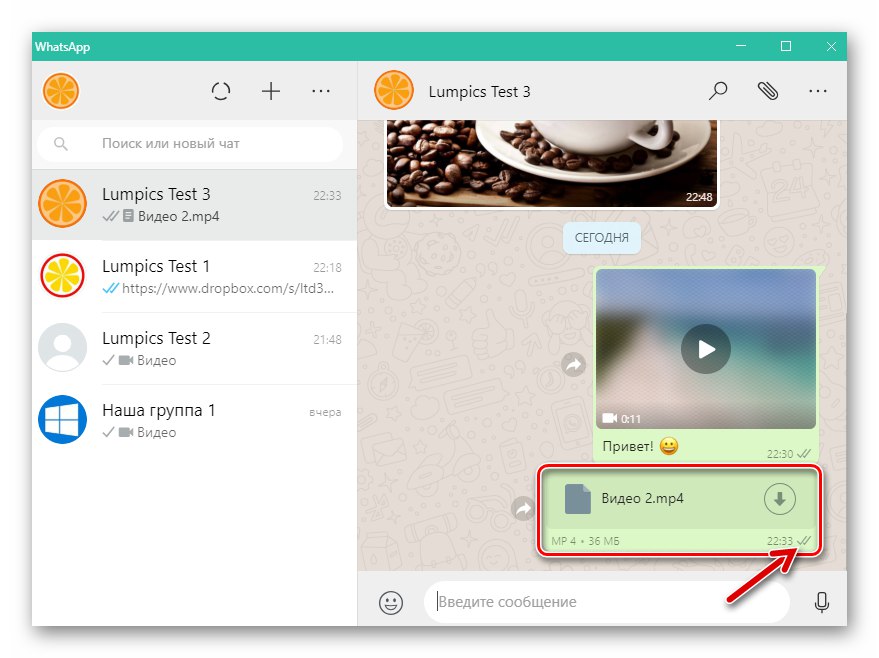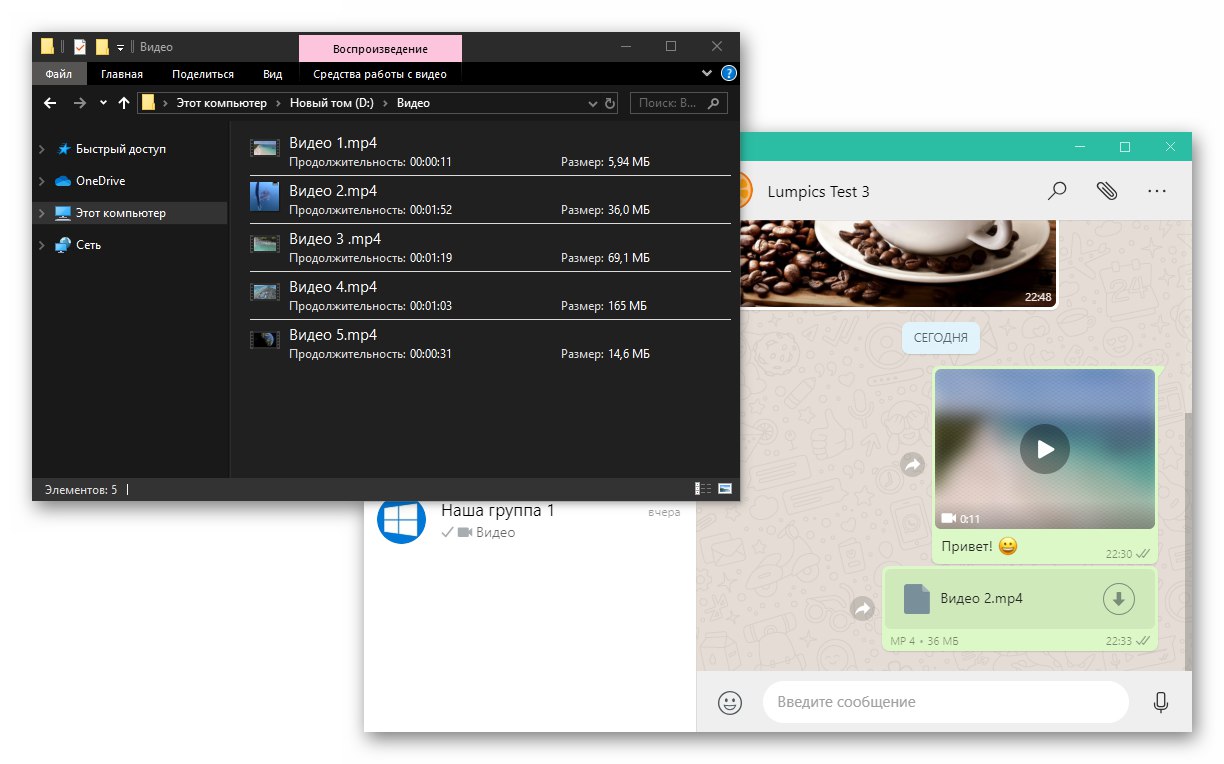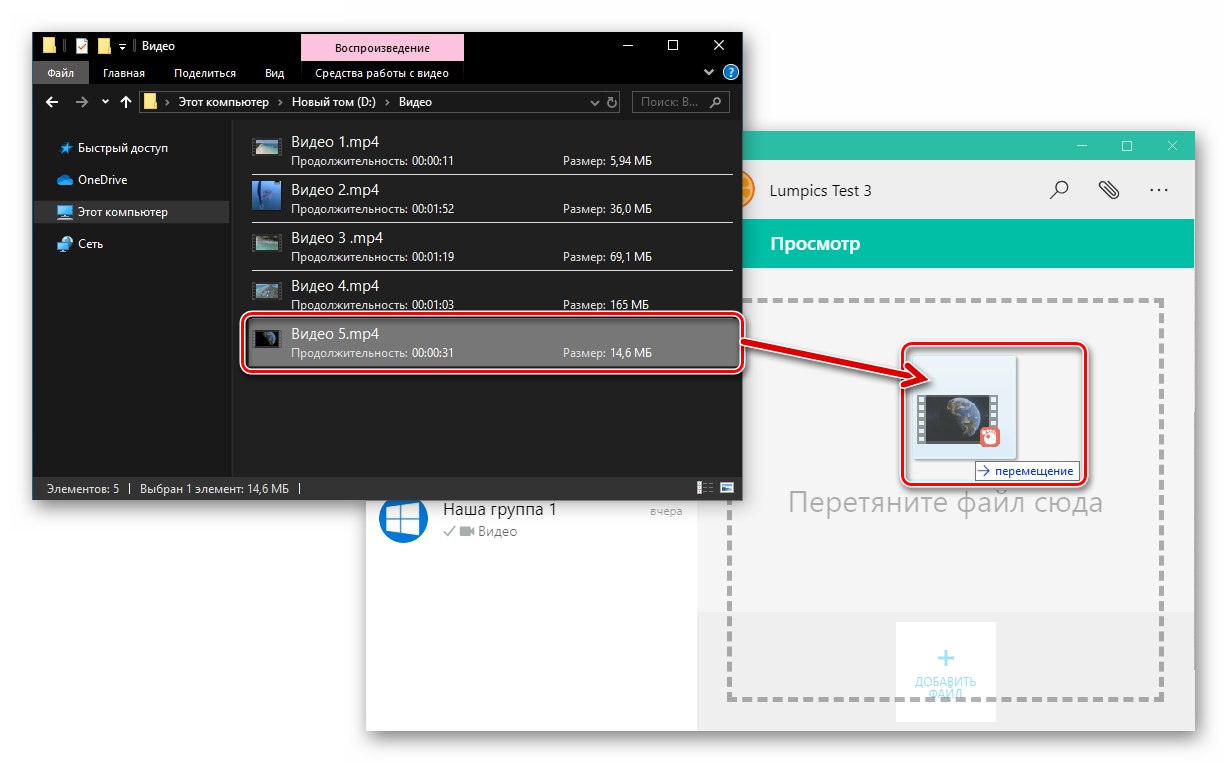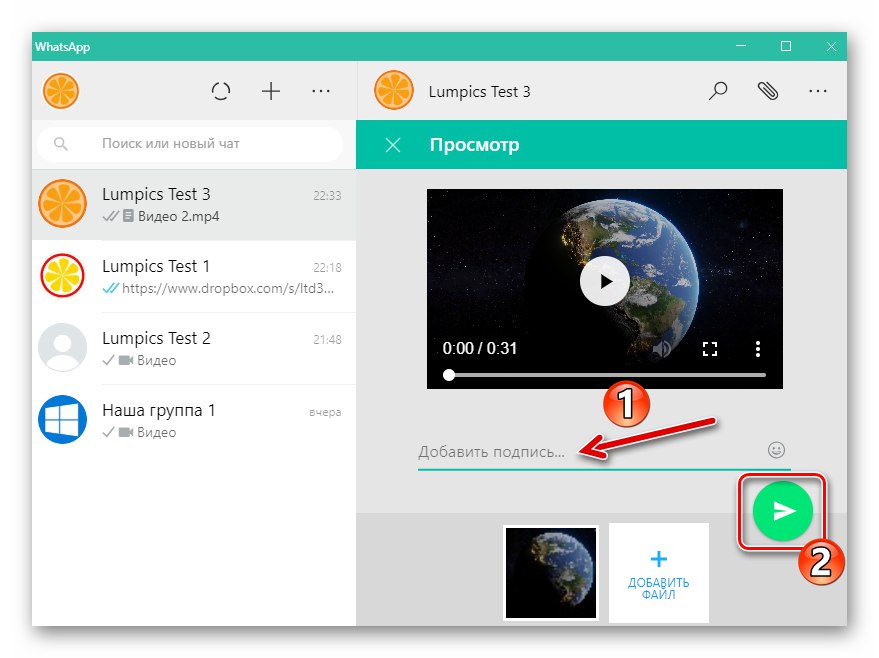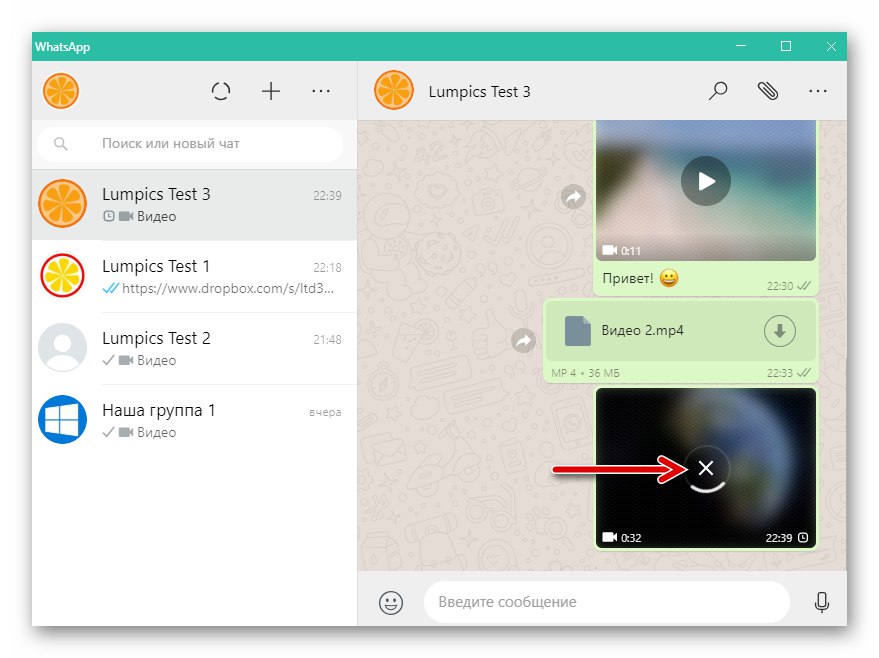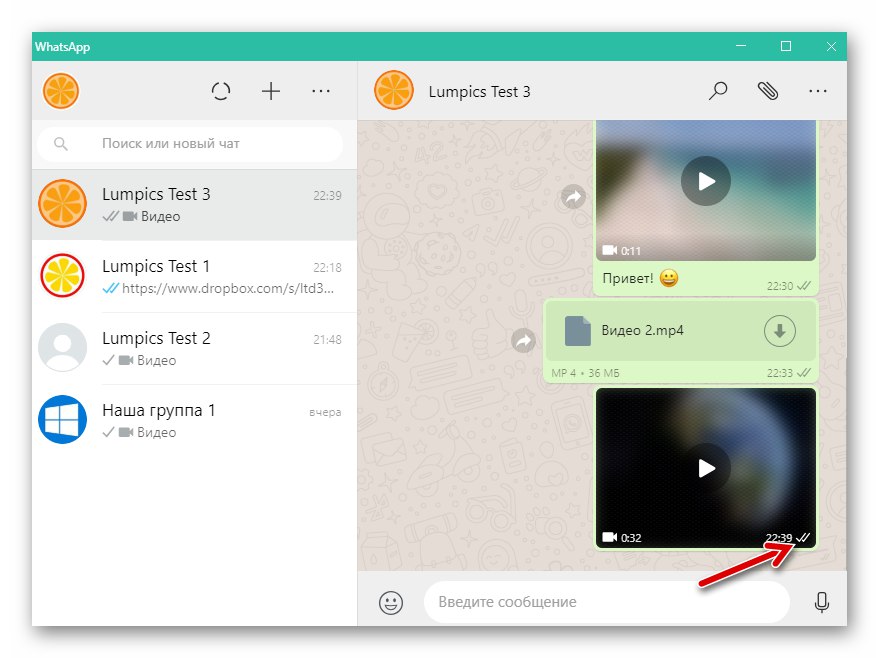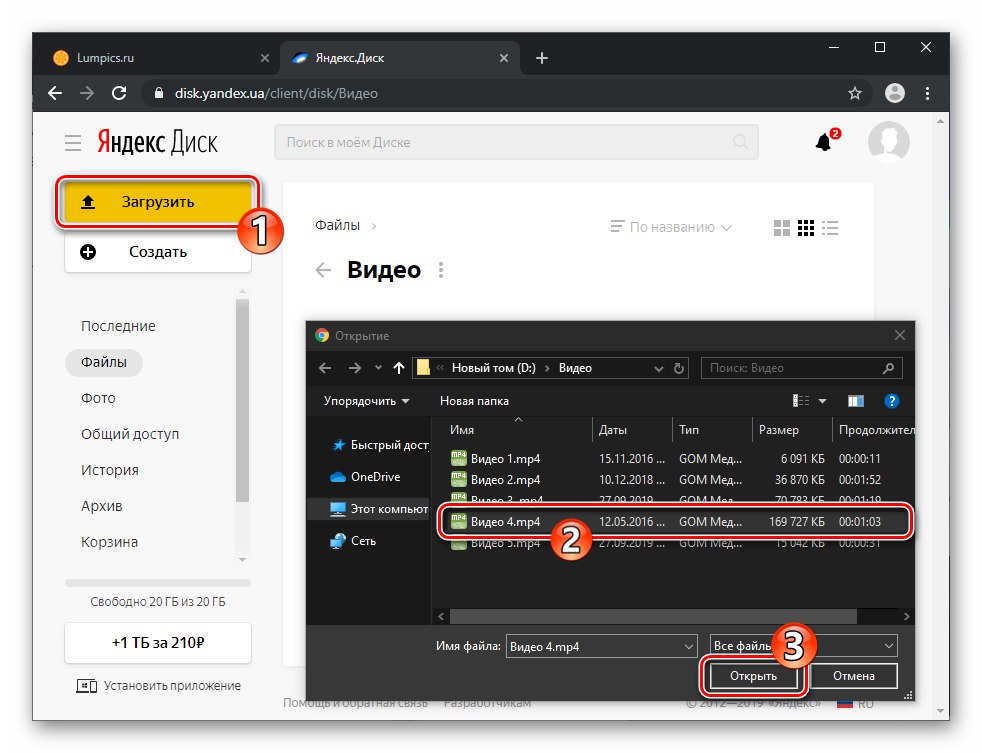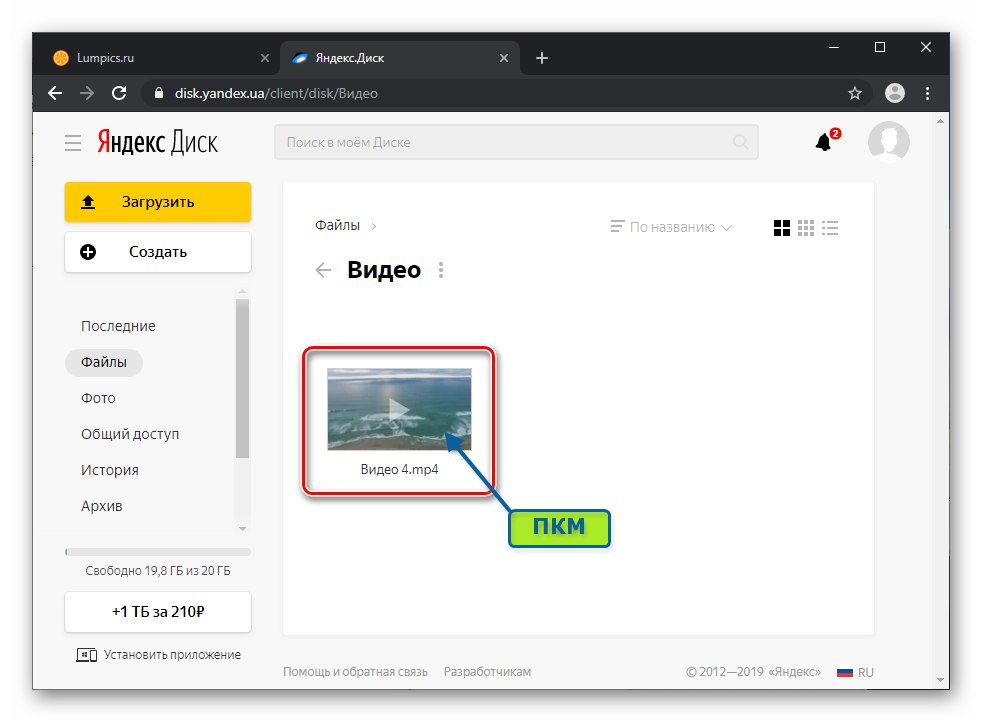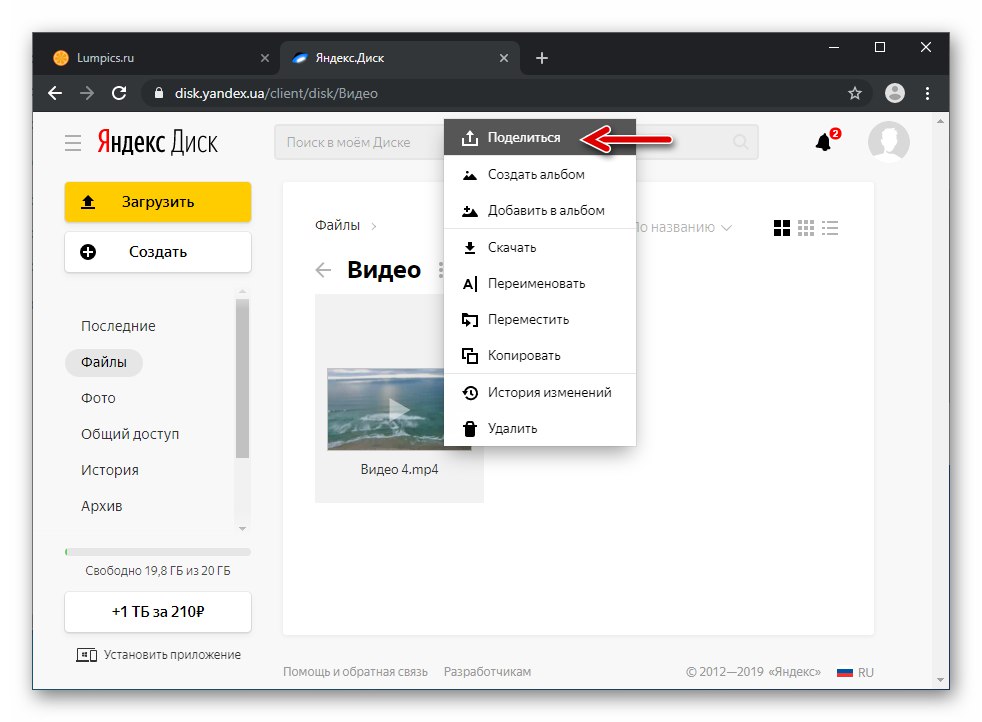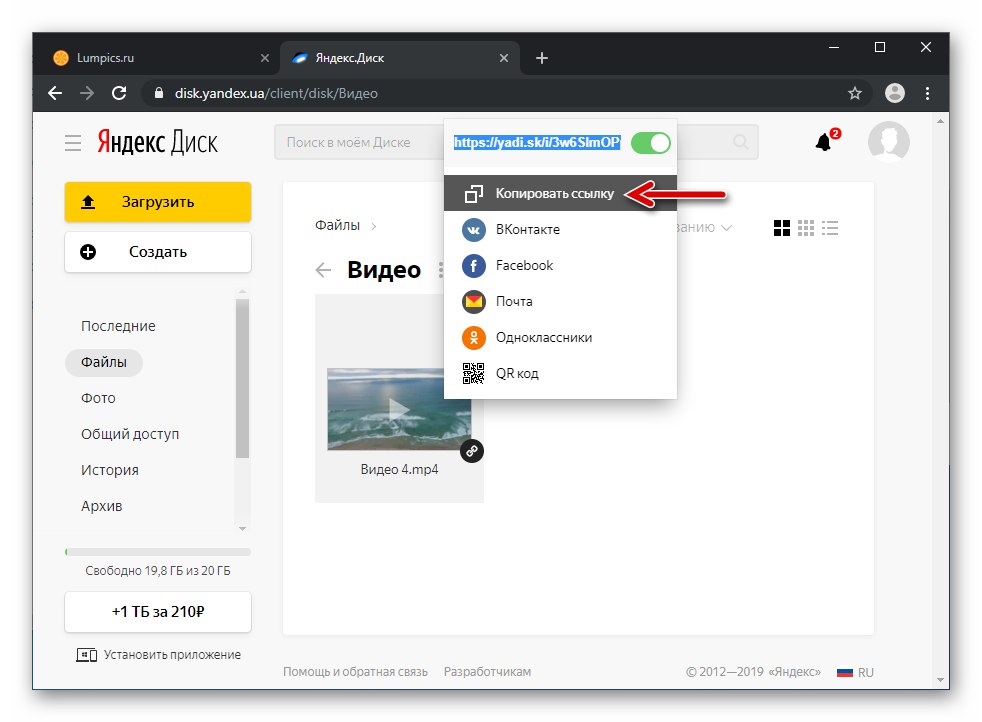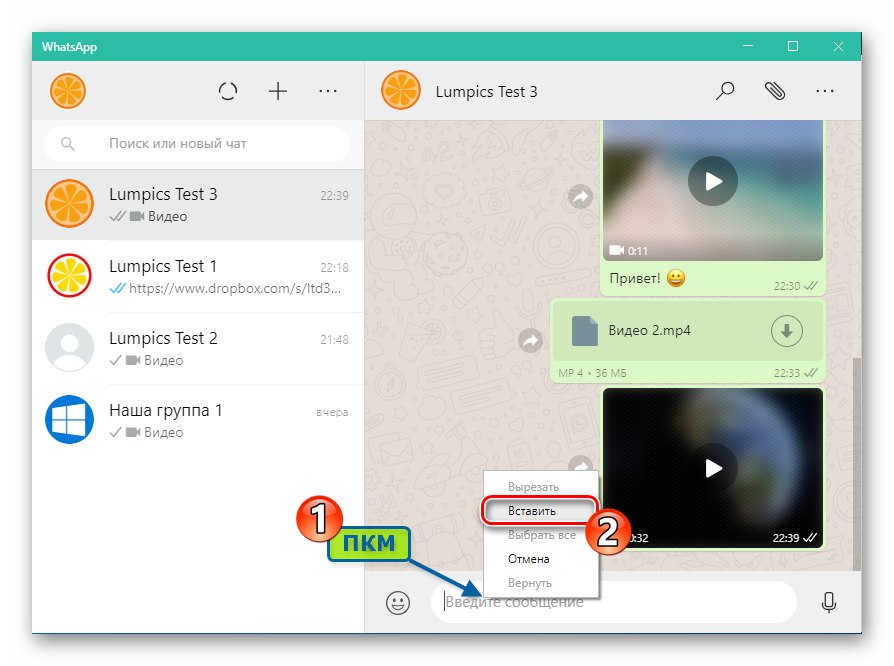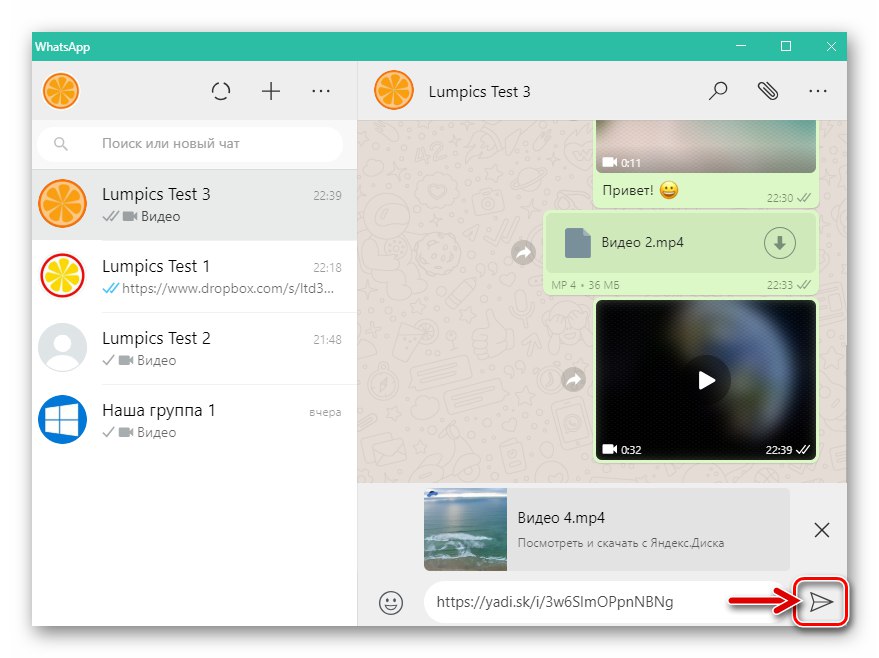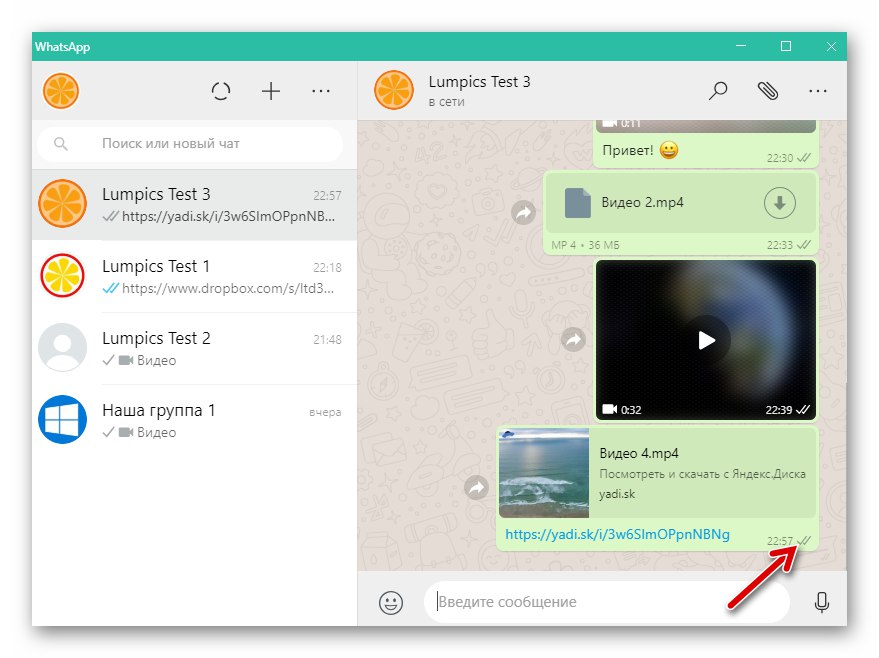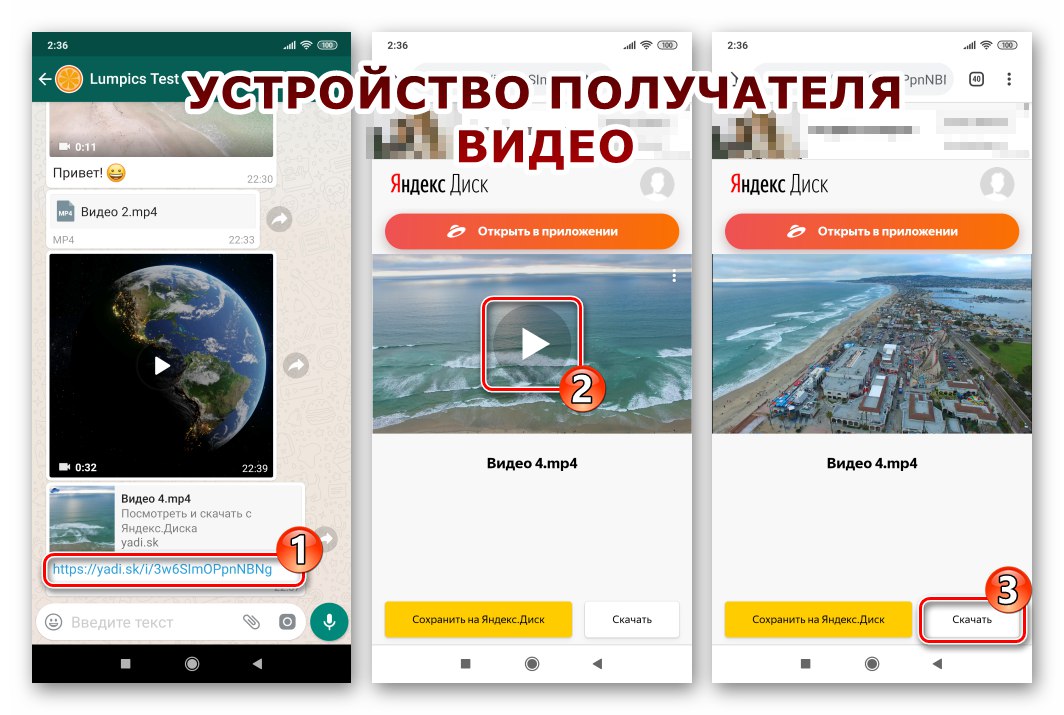امکان انتقال از طریق WhatsApp نه تنها پیام های متنی ، بلکه محتوای مختلف ، از جمله ویدئو ، در میان کاربران پیام رسان بسیار مورد تقاضا و محبوب است. در این مقاله ، ما نحوه پیاده سازی فایل های ویدئویی برای مخاطبین خود را با استفاده از گزینه های مختلف برنامه - از تلفن های هوشمند Android ، iPhone و رایانه یا لپ تاپ که دارای ویندوز است ، بررسی خواهیم کرد.
نحوه ارسال فیلم از طریق واتس اپ
سازماندهی فرآیند م effectiveثر برای ارسال فایلهای ویدئویی از طریق واتس اپ هیچ مشکلی نیست و سپس با چندین روش برای اجرای برنامه خود آشنا خواهید شد. اصولی که می توانید از طریق عنوان مقاله مشکل را حل کنید ، در نسخه های مختلف پیام رسان یکسان است و تفاوت در الگوریتم عملکردهایی که برای دستیابی به نتیجه نیاز به بازتولید دارند ، توسط رابط کاربری مختلف برنامه های مشتری طراحی شده برای کار در محیط های Android ، iOS و Windows تعیین می شود.
برای جلوگیری از مراجعه مجدد به این موضوع ، توجه داشته باشید كه تمام دستورالعملهای این مقاله فرض می كنند كه گیرنده محتوا به كتاب آدرس فرستنده اضافه شده است. بنابراین ، آن را به اضافه کنید "مخاطب" WhatsApp ، و اگر نمی دانید چگونه این کار را انجام دهید ، از توصیه های مطالب موجود در لینک زیر استفاده کنید.
جزئیات بیشتر: نحوه افزودن مخاطب به WhatsApp برای Android ، iOS و Windows
اندروید
کاربران WhatsApp برای آندروید برای انتقال ویدئو به مخاطبین خود ، آنها می توانند از جعبه ابزار برنامه خدمات و همچنین از ابزار ارائه شده در سیستم عامل تلفن همراه استفاده کنند. در برخی شرایط ، ممکن است لازم باشد که شما یک نرم افزار شخص ثالث جداگانه داشته باشید.
روش 1: ابزارهای مسنجر
WhatsApp برای آندروید حاوی عناصر رابط است که به شما امکان می دهد عملکرد ارسال محتوای ویدئویی از حافظه تلفن هوشمند به سایر کاربران را فراخوانی کنید. هنگام استفاده منحصرا از برنامه مشتری در سیستم تبادل اطلاعات ، گزینه های مختلفی برای اقدامات وجود دارد که بسته به نتیجه مطلوب اعمال می شوند.
ارسال فیلم با فشرده سازی
در نتیجه تکمیل مراحل زیر ، مخاطب یک پیام چندرسانه ای در پیام رسان خود به صورت پیش نمایش ویدیویی که ارسال کرده اید دریافت می کند و قادر به پخش آن از طریق برنامه مشتری WhatsApp خواهد بود.
- WhatsApp را در دستگاه Android خود راه اندازی کنید و با گیرنده محتوا به چت بروید. بعد ، روی تصویر گیره کاغذ در قسمت ورود متن پیام کلیک کنید.
![WhatsApp برای راه اندازی اندروید ، به چت بروید ، دکمه پیوست به پیام را فشار دهید]()
- در منوی انتخاب نوع پیوست ، کلیک کنید "گالری"، پس از آن لیستی از تمام فهرستهای ایجاد شده در حافظه دستگاه و حاوی تصاویر و / یا فایلهای ویدیویی به شما ارائه می شود. به مسیر مکان فیلم بارگذاری شده بروید و روی پیش نمایش آن ضربه بزنید.
![WhatsApp برای آندروید دکمه گالری را در منوی پیوست پیام ، یک کلیپ ویدیویی از حافظه دستگاه انتخاب کنید]()
- در مرحله بعدی ، شما می توانید با اصلاح (صفحه ای که دنباله ویدیو در بالا است) ، استفاده از جلوه ها و متن ، کلیپ را ویرایش کنید. از جمله ، امضای همراه با محتوا در اینجا وارد می شود. پس از اتمام تبدیل یا پرش از این مرحله ، روی دکمه ضربه بزنید "ارسال".
![WhatsApp برای ویرایش و برش ویدئو آندروید ، اضافه کردن یک امضا ، ارسال]()
- منتظر بمانید تا WhatsApp پرونده را فشرده و برای گیرنده ارسال کند - پس از اتمام مراحل ، نماد وضعیت در قسمت پیام چندرسانه ای ظاهر می شود "ارسال شد".
![WhatsApp برای فرایند فشرده سازی ویدئو آندروید ، ارسال به گپ با گیرنده]()
همچنین بخوانید: وضعیت پیام در پیام رسان WhatsApp
ارسال فشرده نشده به عنوان پرونده
دستورالعمل زیر به شما امکان می دهد فیلم را به صورت "پرونده" منتقل کنید ، یعنی ضبط فشرده نخواهد شد ، که منجر به افت کیفیت می شود. گیرنده ، در نتیجه این روش ، باید دریافت شده را از WhatsApp در حافظه دستگاه خود بارگیری کند ، پس از آن امکان انجام اقدامات مختلف با فیلم وجود دارد ، از جمله پخش و ویرایش از طریق نرم افزار شخص ثالث. در اینجا محدودیتی وجود دارد - اندازه پرونده ای که ارسال می شود نباید بیش از 100 مگابایت باشد.
- همانند مرحله اول دستورالعمل های قبلی در این مقاله ، به گفتگو با گیرنده فیلم بروید و روی ضربه بزنید "کلیپ" در قسمت ورودی متن پیام. بعدی را انتخاب کنید "سند".
![دکمه WhatsApp برای آندروید برای ارسال فیلم بدون فشرده سازی ، پرونده]()
- با کمک باز شد "کاوشگر" فایلی را که می خواهید در WhatsApp برای مخاطب خود ارسال کنید پیدا کرده و روی نام یا پیش نمایش آن کلیک کنید. در مرحله بعد ، با لمس درخواست سیستم را تأیید کنید "ارسال" در پنجره اش
![WhatsApp برای آندروید انتخاب یک فایل ویدیویی برای ارسال از طریق پیام رسان بدون فشرده سازی]()
- منتظر بمانید تا آماده سازی برای انتقال کامل شود و سپس فیلم را به گیرنده تحویل دهید.
![WhatsApp برای Android روند ارسال پرونده از طریق پیام رسان و تکمیل آن]()
انتقال فیلم از دوربین دستگاه
عملکرد دیگری که در WhatsApp ادغام شده است ، بدون بستن پیام رسان ، این امکان را برای کاربر فراهم می کند تا با استفاده از دوربین دستگاه فیلم ضبط کرده و بلافاصله آن را به مکالمه کننده انتقال دهد.
- گفتگوی خود را با گیرنده باز کنید و روی دکمه مدل دوربین در منطقه ضربه بزنید "متن را وارد کنید".
![WhatsApp برای آندروید ماژول دوربین را بدون بستن چت با گیرنده ویدیو راه اندازی می کند]()
- با کلیک روی حلقه زیر عکسهای کوچک عکس ، یک فیلم ضبط کنید "گالری ها" و آن را نگه دارید تا کلیپ کامل شود. بعد از اینکه دکمه را رها کردید "دروازه"، یک صفحه نمایش باز می شود که در آن می توانید فیلم حاصل را کوتاه کنید ، و همچنین جلوه ها و امضا را به آن اضافه می کنید.
![WhatsApp برای آندروید روند ضبط فیلم برای ارسال از طریق پیام رسان با دوربین دستگاه]()
- پس از پایان ویرایش ، کلیک کنید "ارسال"و سپس منتظر دریافت رکورد توسط گیرنده باشید.
![WhatsApp برای ویرایش و ارسال ویدئو از دوربین دستگاه از طریق پیام رسان آندروید]()
روش 2: ارسال به Android
در سیستم عامل اندروید ، بسیاری از برنامه ها ارتباط تنگاتنگی با یکدیگر دارند ، که می تواند بدون باز کردن پیام رسان ، برای ارسال یک فایل ویدیویی از طریق WhatsApp ، اما در مرحله مشاهده یا ویرایش ضبط با استفاده از نرم افزار شخص ثالث استفاده شود. موارد زیر برای اجرا در تعدادی از برنامه های موجود در دسترس است که می توانند به نوعی با نوع داده در نظر گرفته شده کار کنند.
مثال زیر ارسال فیلم از مدیر فایل برای اندروید — فایلها از Google، اما در اینجا چیز اصلی درک اصل است. سپس ، کار در برنامه های دیگر ("گالری", "دوربین"، نرم افزار برای پردازش پرونده های رسانه ای و غیره) ، می توانید به طور موثر با دستورالعمل زیر عمل کنید.
- برنامه ای را راه اندازی کنید که می تواند به فایل های ویدیویی در حافظه دستگاه شما دسترسی پیدا کند و به دنبال فیلم ارسال شده از طریق WhatsApp باشید.
![WhatsApp برای آندروید مدیر فایل را راه اندازی می کند ، به پوشه ای که ویدیو از طریق پیام رسان ارسال کرده است بروید]()
- نام یا پیش نمایش را برای انتخاب پرونده منتقل شده طولانی فشار دهید یا به سادگی با لمس تصویر بند انگشتی ، شروع به ضبط کنید.
![WhatsApp برای Android یک فایل ویدیویی را انتخاب یا شروع کنید]()
- روی دکمه کلیک کنید "ارسال" (اشتراک گذاری).
![دکمه WhatsApp برای Android ارسال در صفحه مدیر پرونده]()
- در منوی نمایش داده شده از ابزارهای نرم افزاری با قابلیت انتقال فایل از طریق اینترنت ، نماد را پیدا کنید "Whatsapp" و روی آن ضربه بزنید. روی صفحه "ارسال ..."نمایش ورودی های کتاب آدرس WhatsApp ، گیرنده را پیدا کنید و روی نام او ضربه بزنید. در اینجا می توانید چند ضربه گیر را همزمان با ضربه زدن روی نام آنها ، مشخص کنید. پس از اتمام انتخاب ، بر روی دکمه فلش گرد کلیک کنید.
![WhatsApp برای آندروید با انتخاب گیرنده های ویدیو ، یک پیام رسان را در فهرست ارسال پرونده ها انتخاب می کند]()
- بعد ، صفحه ویرایش محموله ، که قبلاً از دستورالعمل های قبلی این مقاله آشنا شده است ، ظاهر می شود. اگر می خواهید ، تغییراتی ایجاد کنید ، سپس روی ضربه بزنید "ارسال".
![WhatsApp برای Android از طریق پیام رسان ضبط فیلم را از یک برنامه شخص ثالث ویرایش و ارسال می کند]()
- منتظر بمانید تا فشرده سازی و بارگذاری پرونده به اتمام برسد - گفتگوی شما خیلی زود می تواند آن را مشاهده کند.
![WhatsApp برای Android ارسال ویدیو به چندین گیرنده از مدیر فایل را به پایان رسانده است]()
روش 3: پیوندی به ویدیو ارسال کنید
به تدریج ، نیاز به ذخیره فایل های چندرسانه ای در حافظه دستگاه تلفن همراه آنها از گذشته است ، تعداد فزاینده ای از کاربران از فضای ذخیره سازی ابری ، شبکه های اجتماعی ، میزبانی ویدیو و سایر خدمات اینترنتی مشابه برای این منظور استفاده می کنند.
اصل اطمینان از انتقال داده از طریق اینترنت ، که در زیر شرح داده شده است ، اجازه می دهد تا نه تنها محدودیت WhatsApp در ارسال پرونده های بیش از 100 مگابایت را کنار بگذارد ، بلکه به شما امکان می دهد بدون استفاده از آنها ، ضبط های ویدئویی را برای مکالمات خود ، که برای دسترسی آزاد در شبکه جهانی ارسال شده اند ، به اشتراک بگذارید. بارگیری در حافظه دستگاه.
فیلم ها از منابع اینترنتی
در حقیقت ، برای نشان دادن هر ویدیویی که در اینترنت به کاربر WhatsApp ارسال می شود ، دارندگان دستگاه های Android می توانند از توابع توضیح داده شده در بالا در مقاله استفاده کنند "ارسال"، یا پیوند به صفحه وب را با محتوا کپی کنید ، سپس آن را در قسمت پیام نوشتاری در گپ با گیرنده قرار دهید و پیام را ارسال کنید.
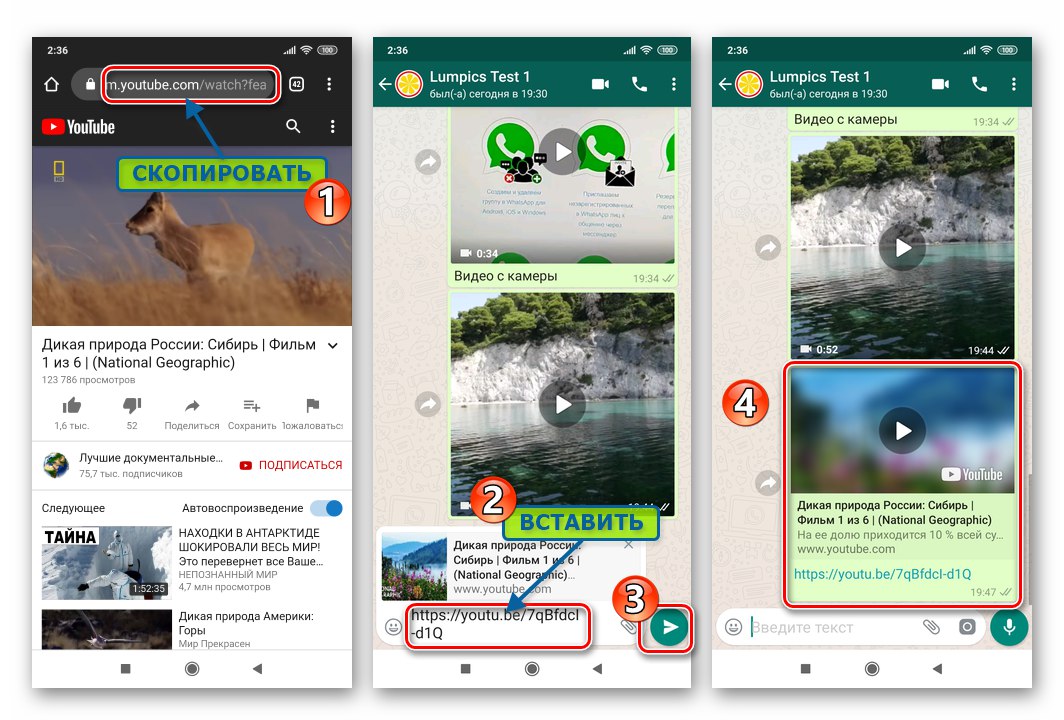
نحوه اجرای اقدامات فوق به طور مفصل در مقاله مربوط به ارسال فیلم های میزبانی شده در میزبان از طریق سیستم مورد بررسی شرح داده شده است. یوتیوب، اما این فقط یک مثال است که در آن می توان از روش استفاده کرد.
جزئیات بیشتر: ارسال فیلم های YouTube به WhatsApp
خدمات ابر
بررسی نهایی نحوه ارسال فایل های ویدئویی از طریق WhatsApp برای Android به شما امکان می دهد فیلم ها را با هر اندازه ای به مخاطبین خود با استفاده از "واسطه" - فضای ذخیره سازی ابر منتقل کنید. در مثال ما ، درایو گوگل و برنامه سرویس گیرنده این سرویس برای Android، اما کاربران "ابرها" ارائه شده توسط شرکت های دیگر ، با استفاده از الگوریتم زیر ، می توانند به نتیجه مشابهی که در زیر نشان داده شده است ، برسند.
- اگر قبلاً این کار را نکرده اید ، فیلم را در فضای ذخیره سازی ابری بارگذاری کنید.
![WhatsApp برای Android پرونده ویدیویی را در فضای ذخیره سازی ابر بارگذاری کنید]()
جزئیات بیشتر: نحوه استفاده از Google Drive
- با استفاده از برنامه سرویس گیرنده خود وارد ابر شوید و فهرست راهنمای حاوی ویدیوی پخش شده از طریق WhatsApp را باز کنید. با ضربه زدن روی سه نقطه واقع در کنار نام آن ، با منوی گزینه های قابل استفاده در پرونده تماس بگیرید. فعال کنید "دسترسی از طریق پیوند".
![WhatsApp برای آندروید امکان دسترسی از طریق پیوند به یک فایل از فضای ذخیره سازی ابر را فراهم می کند]()
- حالا دوباره با منوی شی menu تماس بگیرید و روی آن کلیک کنید "کپی کردن پیوند".
![WhatsApp برای Android پیوند کپی به فیلم ذخیره شده در فضای ذخیره سازی ابر]()
- به WhatsApp بروید و با گیرنده محتوا گپ بزنید. با یک ضربه طولانی در قسمت ورودی پیام ، منوی عملکرد را بالا آورده و در آن ضربه بزنید "چسباندن"... بعد ، روی دکمه هواپیمای کاغذی کلیک کنید و پس از آن پیوند به مقصد تحویل داده می شود.
![WhatsApp برای آندروید پیوند ویدیویی را از ابر وارد پیام کرده و ارسال کنید]()
- با کلیک بر روی پیوند از چت با شما ، یکی دیگر از اعضای پیام رسان به فایل ویدیویی دسترسی پیدا کرده و قادر به مشاهده آن و همچنین بارگیری آن در دستگاه خود خواهد بود.
![WhatsApp برای Android پیوند ویدیویی را در فضای ذخیره سازی ابر در دستگاه گیرنده باز می کند]()
iOS
انتقال فیلم ها از طریق WhatsApp برای iOS، همانطور که در محیط اندروید که در بالا توضیح داده شد ، می تواند بیش از تنها روش انجام شود. در اینجا ، اول از همه ، از ابزارهای تعبیه شده در برنامه پیام رسان استفاده می شود ، اما از توابع ارائه شده در iOS و نرم افزار شخص ثالث نیز می توان استفاده کرد.
روش 1: ابزارهای مسنجر
هنگام برقراری ارتباط از طریق WhatsApp با هر مخاطبی ، می توانید در هر زمان به ارسال پرونده های رسانه ای برای وی روی بیاورید ، و در اینجا سه روش مختلف وجود دارد.
ارسال فیلم با فشرده سازی
دستورالعمل زیر را می توان یک راه حل استاندارد برای مسئله ارسال فیلم از طریق یک پیام رسان نامید. در نتیجه پیروی از توصیه ها ، با باز کردن گپ با شما ، گفتگو پیش نمایش ویدیو را پیدا می کند و می تواند بدون بستن برنامه WhatsApp ، آن را مشاهده کند.
- WhatsApp را در آیفون راه اندازی کنید و از تب خارج شوید "چت" برنامه ها را به گفتگویی که می خواهید فایل رسانه را ارسال کنید ، بزنید.
![WhatsApp برای iOS ، راه اندازی پیام رسان ، تغییر حالت گپ زدن با گیرنده ویدیو]()
- کلیک کنید «+» در سمت چپ قسمت ورودی متن پیام و انتخاب کنید "عکس / فیلم" در منویی که باز می شود ویدیو را از میان موارد موجود در iPhone پیدا کرده و روی پیش نمایش آن ضربه بزنید.
![WhatsApp برای iOS با باز کردن منوی پیوست ، فیلم هایی را برای ارسال از آنهایی که در iPhone ذخیره شده اند ، انتخاب می کند]()
- در صفحه بعدی ، می توانید پستی را که ارسال می کنید با کوتاه کردن ، اضافه کردن جلوه ها و استفاده از فیلترها ، ویرایش کنید. این کار را به صورت دلخواه انجام دهید و در صورت لزوم امضا نیز اضافه کنید.
![WhatsApp برای ویرایش ویدیو در iOS قبل از ارسال از طریق پیام رسان]()
- پس از انجام تغییرات یا رد شدن از این مرحله ، روی دکمه واقع در سمت راست قسمت امضا ضربه بزنید "ارسال"... کمی منتظر بمانید تا روند بارگذاری داده به پایان برسد ، یعنی وضعیت ظاهر شود "ارسال شد" در قسمت پیام های چندرسانه ای.
![WhatsApp برای iOS روند ارسال فیلم فشرده از طریق پیام رسان است]()
همچنین بخوانید: معنی چک مارک ها در واتس اپ چیست
ارسال "پرونده" فشرده نشده است
اگر یکی دیگر از شرکت کنندگان در WhatsApp نیاز به انتقال فیلم بدون فشرده سازی و به گونه ای دارد که بتواند فیلم دریافت شده را در هر پوشه دستگاه خود بارگیری کند و دستکاری هایی را با آن انجام دهد ، آن را به صورت زیر ارسال کنید
اندازه پرونده منتقل شده با روشی که در زیر توضیح داده شده نمی تواند از 100 مگابایت بیشتر باشد و باید از قبل در حافظه آیفون قرار گیرد!
همچنین بخوانید:
چگونه فیلم ها را از رایانه به آیفون کپی کنیم
بارگیری ویدئو از اینترنت به iPhone و iPad
- در صفحه گپ با گیرنده محتوا ، روی ضربه بزنید «+» در کنار قسمت ورودی پیام و کلیک کنید "سند" در منوی پیوست
![WhatsApp برای منوی پیوست پیام iOS - مورد سند]()
- ویدیویی را که بارگذاری می کنید پیدا کرده و روی پیش نمایش آن ضربه بزنید. در صفحه بعدی ، روی ضربه بزنید "ارسال" در بالا راست ، و سپس منتظر بمانید تا انتقال پرونده به گیرنده کامل شود.
![WhatsApp برای iOS انتخاب و ارسال فیلم از طریق پیام رسان به عنوان یک پرونده]()
انتقال فیلم از دوربین آیفون
از جمله ، VatsAp برای iOS بلافاصله پس از ضبط یک صحنه خاص توسط فرستنده ، امکان به اشتراک گذاری فیلم ضبط شده توسط دوربین آیفون را فراهم می کند.
- در پیام رسان ، مکاتبات را با کاربری که کلیپ برای او ایجاد شده است باز کنید. سپس بر روی نماد کلیک کنید "دوربین"در سمت راست قسمت ورودی متن پیام قرار دارد.
![واتس اپ برای آیفون برای ضبط و ارسال فیلم با دوربین دستگاه تماس می گیرد]()
- برای ضبط ویدئو ، روی عنصر رابط دایره ای شکل ضربه بزنید و نگه دارید. ضبط متوقف شده و پس از توقف فشار در پرونده ذخیره می شود.
![WhatsApp برای آیفون روند ضبط یک فیلم برای ارسال از طریق پیام رسان]()
- صفحه بعدی برای ویرایش کلیپ و افزودن امضا به آن است. پس از تکمیل یا رد کردن این مراحل ، کلیک کنید "ارسال".
![WhatsApp برای ویرایش و ارسال فیلم از طریق دستگاه آیفون از طریق پیام رسان]()
- این تقریباً همه چیز است - باید منتظر ماند تا مکالمه شما پیام چندرسانه ای را در پیام رسان خود دریافت و مشاهده کند.
![WhatsApp برای آیفون روند انتقال فیلم از دوربین از طریق پیام رسان است]()
روش 2: اشتراک عملکرد در iOS
عضو واتس اپ برای شروع ارسال فایل رسانه نیازی به راه اندازی برنامه سرویس گیرنده ندارد. آیفون عملکردی دارد اشتراک گذاری، که می تواند برای حل مشکل ما مورد استفاده قرار گیرد ، کار در برنامه های مختلفی که می توانند با پرونده های ویدیویی تعامل داشته باشند.
برای نشان دادن نحوه کار این روش ، بیایید با استفاده از دو مثال آن را در نظر بگیریم - برنامه از پیش نصب شده در iOS یک عکس و یکی از مدیر پرونده برای این محیط – اسناد توسط Readlle... با خواندن دو دستورالعمل بعدی ، نحوه کار الگوریتم ارسال محتوا را خواهید فهمید ، سپس می توانید آن را در شرایط مختلف اعمال کنید.
برنامه عکس
یکی از مزایای تکنیک مورد بحث در زیر این است که با استفاده از آن می توانید چندین پرونده رسانه را به طور همزمان به آدرس گیرنده دیگری بفرستید.
- بیننده اختصاصی رسانه اپل را راه اندازی کرده و به آلبوم حاوی ویدیویی که قصد دارید از طریق WhatsApp ارسال کنید بروید.
![WhatsApp برای آیفون برنامه Photos را راه اندازی کرد ، با ویدیوها به آلبوم بروید]()
- ضربه زدن "انتخاب کنید" در گوشه سمت راست بالای صفحه ضربه بزنید و روی ویدیوی پیش نمایش ضربه بزنید یا علامت ها را روی چندین تنظیم کنید. پس از تکمیل انتخاب خود ، کلیک کنید اشتراک گذاری در گوشه پایین سمت چپ صفحه کلیک کنید.
![WhatsApp برای آیفون با برجسته کردن ویدیوها در برنامه Photos ، به ارسال از طریق پیام رسان تغییر حالت می دهد]()
- در نتیجه تکمیل مراحل قبلی دستورالعمل ، منوی اقدامات اعمال شده برای پرونده (های) انتخاب شده باز می شود. در اینجا به شما نیاز دارد ، با جستجوی لیست وجوه موجود برای ارسال به سمت چپ ، نماد را پیدا کنید "Whatsapp" و روی آن ضربه بزنید.
![WhatsApp برای آیفون انتخاب پیام رسان در منوی روش های ارسال فایل ویدیویی]()
اگر نماد پیام رسان در منو وجود ندارد ، باید فعال شود. برای این کار ، روی ضربه بزنید "بیشتر" و سوئیچ را در کنار آن قرار دهید "Whatsapp" در لیست نمایش داده شده برای قرار دادن "مشمول"و سپس ضربه بزنید "انجام شده".
![WhatsApp برای آیفون فعال کردن نماد پیام رسان در منوی File Sending Tools]()
- بعد از اینکه WhatsApp را از منوی توضیح داده شده در مرحله قبلی دستورالعمل انتخاب کردید ، برنامه سرویس گیرنده سرویس به طور خودکار شروع به کار می کند و لیست را نشان می دهد "مخاطب"... علامت گذاری را در کنار نام گیرنده ویدئو قرار دهید. در اینجا می توانید چندین مخاطب را انتخاب کنید و سپس همه آنها یک نسخه از پیام شما را همزمان دریافت می کنند. پس از پایان انتخاب گیرندگان ، روی ضربه بزنید "به علاوه" در پایین صفحه در سمت راست کلیک کنید.
![WhatsApp برای iPhone ارسال به عملکرد iOS ، گیرندگان محتوا را در پیام رسان انتخاب کنید]()
- به صورت اختیاری پست را ویرایش کرده و امضایی به آن اضافه کنید و سپس بر روی دکمه گرد کلیک کنید "ارسال".
![WhatsApp برای فرآیند ارسال ویدیو آیفون توسط عملکرد iOS Share ایجاد شده است]()
- پس از مدتی ، فیلم های مشخص شده در مرحله اجرای مرحله 2 این دستورالعمل از طریق WhatsApp به گیرندگان انتخاب شده در مرحله شماره 4 تحویل داده می شوند.
![WhatsApp برای آیفون که چندین فیلم را به یک مخاطب ارسال نمی کند]()
مدیر پرونده
اگر برای کار با پرونده ها از یکی از موارد زیر استفاده می کنید "هادی ها" برای iOS از توسعه دهندگان شخص ثالث ، احتمالاً دستورالعمل های زیر را راحت و موثر خواهید یافت.
- مدیر فایل را در iPhone خود راه اندازی کنید و از آن برای باز کردن پوشه حاوی ویدیوهایی که می خواهید یا باید از طریق WhatsApp به اشتراک بگذارید استفاده کنید.
![WhatsApp برای آیفون مدیر پرونده راه اندازی شده برای iOS ، به پوشه دارای فیلم بروید]()
- روی سه نقطه در کنار نام فیلم ضربه بزنید و روی نماد ضربه بزنید اشتراک گذاری در منویی که باز می شود
![دکمه اشتراک WhatsApp برای آیفون در منوی ارسال فایل ویدیویی از مدیر فایل برای iOS]()
اگر می خواهید چندین پرونده رسانه ای را همزمان از طریق پیام رسان ارسال کنید ، باید کمی متفاوت عمل کنید. کلیک کنید "تغییر دادن" در بالای صفحه ، سپس همه پرونده هایی را که با علامت گذاری در کادرهای انتخاب شده در سمت راست نام آنها ارسال می کنید ، به برنامه نشان دهید.
![WhatsApp برای انتخاب آیفون از چندین فیلم برای ارسال از طریق پیام رسان در مدیر فایل]()
برای رفتن به روش بارگذاری در پیام رسان ، کلیک کنید "بیشتر" در نوار پایین ، و سپس ضربه بزنید اشتراک گذاری در منطقه ای که روی صفحه ظاهر می شود.
![WhatsApp برای iOS همزمان چندین فیلم را از مدیر فایل ارسال می کند]()
- سپس به همان روشی که در بندهای 3-6 دستورالعمل های قبلی این مقاله نشان داده شده است ، ادامه دهید.
![WhatsApp برای iPhone چندین فیلم را از مدیر پرونده برای iOS ارسال می کند]()
روش 3: پیوندی به ویدیو ارسال کنید
امروزه استفاده از حافظه دستگاه همراه شما برای ذخیره محتوای ویدئو هیچ مزیت خاصی ندارد ، زیرا فضای ذخیره سازی ابری برای پرونده ها وجود دارد و فیلم های ایجاد شده توسط کاربران دیگر که باعث علاقه و تمایل به اشتراک گذاری با دوستان می شوند اغلب در اینترنت ارسال می شوند (به عنوان مثال در شبکه های اجتماعی یا خدمات پخش جریانی )
برای "انتقال" فیلم آنلاین در دسترس از طریق WhatsApp ، شما به سادگی باید پیوندی را به مکالمه خود ارائه دهید. نمایشی از این روش قبلاً توسط نویسنده مقاله ای در مورد چگونگی به اشتراک گذاشتن یک فیلم منتشر شده در YouTube در پیام رسان انجام شده است.
جزئیات بیشتر: ارسال فیلم های YouTube از طریق پیام رسان WhatsApp
اگر از فضای ذخیره سازی ابری و برنامه مشتری آن برای iPhone استفاده می کنید (در مثال دیگر ، این سرویس) دراپ باکس) ، سپس با کمک دستورالعمل های زیر ، یا بهتر بگوییم ، الگوریتم عملکردهایی که توصیف می کند ، می توانید خیلی سریع از طریق WhatsApp پیوندی به ویدیو بسازید و ارسال کنید ، و گیرنده می تواند فیلم شما را روی دستگاه خود مشاهده و بارگیری کند. به هر حال ، این روش تنها راه حل برای حل مشکل ارسال فایل از طریق پیام رسان است که حجم آن از 100 مگابایت بیشتر است.
- با استفاده از هر روش موجود ، ضبط ویدئو را برای انتقال به مکالمه خود در WhatsApp به "ابر" بارگذاری کنید.
![WhatsApp برای iOS قبل از ارسال آن از طریق پیام رسان ، یک فایل ویدیویی را در ابر بارگذاری می کند]()
جزئیات بیشتر: نحوه استفاده از فضای ذخیره سازی ابری Dropbox
- از طریق برنامه مشتری Dropbox به فهرست راهنمای حاوی محتوای بارگذاری شده خود بروید.
![WhatsApp برای فهرست iOS با پرونده های ویدیویی برای ارسال از طریق پیام رسان در فضای ذخیره سازی ابر]()
- روی دکمه ضربه بزنید که منوی عملکردهای اعمال شده روی پرونده را نشان می دهد - «…»و سپس فشار دهید "کپی کردن پیوند".
![WhatsApp برای iOS پیوند ویدیویی کپی به فضای ذخیره سازی ابر]()
- در مرحله بعدی ، لیستی از ابزارهای ارسال داده به کاربر دیگر به طور خودکار باز می شود ، جایی که باید نماد را لمس کنید "Whatsapp"... اکنون گیرنده (ها) را از داخل انتخاب کنید "مخاطب" پیام رسان را راه اندازی کرده و کلیک کنید "به علاوه".
![WhatsApp برای iOS انتخاب یک پیام رسان به عنوان یک رسانه تحویل و دریافت کنندگان پیوند به یک ویدیو از ابر]()
- باقی مانده است که ضربه بزنید "ارسال" در صفحه بعدی و نتیجه دیری نخواهد کشید - پیوند ویدیو در WhatsApp گیرنده نمایش داده می شود ،
![WhatsApp برای پیوند ویدیویی iOS در فضای ذخیره سازی ابری از طریق پیام رسان ارسال شده است]()
و او قادر خواهد بود تا آن را دنبال کند تا دستکاری های مختلفی روی پرونده انجام دهد.
![WhatsApp در حال باز کردن پیوندی به یک فیلم در فضای ذخیره سازی ابری است که از طریق یک پیام رسان دریافت شده است]()
پنجره ها
ارسال فیلم از طریق WhatsApp برای کامپیوتر دشوارتر از استفاده از گزینه های پیام رسان تلفن همراه شرح داده شده در بالا. تنها محدودیتی که در اینجا وجود دارد ، حجم پرونده رسانه ای ارسال شده به شخص مکالمه است - بیش از 100 مگابایت نیست ، اما اگر از روش سوم حل مشکل ما از روش های ارائه شده در زیر استفاده کنید ، می توانید این مانع را برطرف کنید.
روش 1: ابزارهای مسنجر
کوتاه ترین راه برای انتقال محتوا از دیسک رایانه از طریق واتس اپ شامل استفاده از جعبه ابزار تعبیه شده در نسخه ویندوز پیام رسان است که برای ایجاد پیوست به پیام ها طراحی شده است.
- برنامه مشتری سیستم تبادل اطلاعات موردنظر را روی رایانه اجرا کنید و با گیرنده ویدیو به چت بروید.
![WhatsApp برای ویندوز پیام رسان را راه اندازی می کند ، با گیرنده ویدیو به چت بروید]()
- با مکاتبه بر روی دکمه به صورت یک گیره کاغذ واقع در سمت راست نام مخاطب در بالای منطقه کلیک کنید.
![دکمه WhatsApp برای ویندوز پیوست را در پنجره چت اضافه کنید]()
- در مرحله بعد ، یک منوی از پیوست ها در بالای پنجره پیام نمایش داده می شود ، جایی که شما باید بسته به اثر مورد نظر روی یکی از دو دکمه کلیک کنید:
- اگر در نتیجه عملیات ، شما و گفتگوی شما فقط از مشاهده مورد موجود در پیام رسان راضی هستید ، روی اولین نماد در بالا کلیک کنید "عکس و فیلم".
![دکمه WhatsApp برای Windows عکس ها و فیلم ها در منوی پیوست پیام]()
بعد ، در پنجره explorer باز شده ، به مسیر مکان فایل ویدیویی بروید ، آن را انتخاب کرده و کلیک کنید "باز کن".
![WhatsApp برای ویندوز یک فایل ویدیویی را برای ارسال از طریق پیام رسان انتخاب می کند]()
در صورت تمایل یک عنوان در پنجره پیش نمایش اضافه کنید ،
![WhatsApp برای ویندوز پنجره پیش نمایش فیلم ارسال شده از طریق پیام رسان]()
و سپس بر روی دکمه گرد کلیک کنید "ارسال".
![دکمه WhatsApp برای ویندوز برای ارسال فیلم در پنجره پیش نمایش آن]()
در طول زمان
![WhatsApp برای ویندوز آماده سازی (فشرده سازی) انتقال یک فایل ویدیویی]()
وضعیت را خواهید دید "ارسال شد" در قسمت پیش نمایش پست.
![WhatsApp برای ویندوز ویدیو برای پیام رسان به مکالمه ارسال شد]()
- اگر لازم است نه تنها از تماشای فیلم توسط مکالمه خود در پیام رسان اطمینان حاصل کنید ، بلکه همچنین امکان دستکاری بیشتر با ضبط شده توسط وی وجود دارد ، در منوی ارسال دکمه را انتخاب کنید "سند".
![WhatsApp برای ویندوز برای ارسال سند در منوی پیوست پیام]()
پرونده را برای انتقال برنامه در پنجره مشخص کنید "کاوشگر".
![WhatsApp برای ویندوز چگونه می تواند فیلم را از طریق پیام رسان به عنوان پرونده ارسال کند]()
کلیک بعدی کنید "ارسال"
![WhatsApp برای ویندوز بدون فشرده سازی فایل ویدئویی را از طریق پیام رسان انتقال می دهد]()
و منتظر بمانید تا داده ها از کامپیوتر شما در سیستم تبادل اطلاعات بارگذاری شود ،
![WhatsApp برای ویندوز ارسال فایل (فیلم) از طریق پیام رسان]()
و سپس تحویل یک نسخه به گیرنده.
![WhatsApp برای فایل ویدئویی ویندوز از طریق پیام رسان ارسال می شود]()
- اگر در نتیجه عملیات ، شما و گفتگوی شما فقط از مشاهده مورد موجود در پیام رسان راضی هستید ، روی اولین نماد در بالا کلیک کنید "عکس و فیلم".
روش 2: Windows Explorer
با استفاده از این فناوری می توان هر پرونده ای را به پیامی که از طریق واتس اپ ارسال شده پیوست کرد کشیدن و انداختن، اگر شما نیاز به انتقال سریع چندین فیلم دارید یا اغلب مشکل مورد نظر را حل می کنید ، می تواند راحت باشد.
- در WhatsApp برای رایانه شخصی ، به گپ با گیرنده پرونده رسانه بروید و وارد شوید "کاوشگر" ویندوز پوشه حاوی محموله را باز می کند.
![WhatsApp برای Windows windows explorer جایی که پوشه با محتوای ویدیویی و پیام رسان باز است]()
- با موس فایل را از پنجره بکشید "کاوشگر" به منطقه مکاتبه با مخاطب پیام چندرسانه ای.
![WhatsApp برای ویندوز یک فایل ویدیویی را در پنجره پیام رسان بکشید و رها کنید]()
- پس از رها کردن دکمه ماوس ، می توانید فیلم ارسالی را مشاهده کرده و امضایی به آن اضافه کنید. برای ادامه ارسال پرونده رسانه ، با یک هواپیمای کاغذی روی دکمه گرد کلیک کنید.
![WhatsApp برای فایل ویدئویی ویندوز با کشیدن و رها کردن برای ارسال به پیام رسان اضافه شد]()
- منتظر بمانید تا انتقال داده انجام شود ،
![WhatsApp برای فرایند ارسال فیلم ویندوز]()
نظارت بر وضعیت پیام.
![WhatsApp برای ویندوز روش ارسال فیلم از طریق پیام رسان به پایان رسیده است]()
همچنین بخوانید: چگونه بفهمیم پیامی در WhatsApp به مکالمه شما تحویل داده شده است
روش 3: پیوند به ویدیو
تنها راه برای غلبه بر محدودیت حجم پرونده های ارسالی از طریق واتس اپ ، گنجاندن "واسطه ای" در فرآیند در قالب هر سرویس ابری است. روش ارسال فیلم با استفاده از بیش از 100 مگابایت بر روی دیسک رایانه را در نظر بگیرید یاندکس. دیسک، اما اگر از "ابر" دیگری استفاده می کنید ، می توانید به روشی مشابه عمل کنید - اصولی که انبارهای داده از این نوع به طور عملی کار می کنند ، تفاوتی ندارند.
- با استفاده از هر مرورگری در رایانه خود یا یک برنامه سرویس گیرنده سرویس ابری ، یک پرونده رسانه را در حافظه ذخیره کنید تا از طریق WhatsApp منتقل شود.
![WhatsApp برای ویندوز در حال بارگذاری ویدیوی پرحجم در Yandex.Disk]()
جزئیات بیشتر: نحوه آپلود فیلم در Yandex.Disk
- در حالی که در وب سایت Yandex.Disk و در دایرکتوری حاوی آن هستید ، بر روی فیلم پیش نمایش کلیک راست کنید.
![WhatsApp برای ویندوز با منوی فایل ویدیویی در یک پوشه در Yandex.Disk تماس بگیرید]()
- در منوی باز شده ، کلیک کنید اشتراک گذاری,
![WhatsApp برای Windows Share مورد در منوی اقدام قابل استفاده برای فایل ویدیویی]()
و سپس ، بلافاصله - "کپی کردن پیوند".
![WhatsApp برای مورد ویندوز کپی پیوند در منوی زمینه یک فایل قرار داده شده در ابر]()
- به برنامه WhatsApp بروید. بعد ، پس از انتقال به گپ با گیرنده ویدیو ، در قسمت راست کلیک کنید "پیام خود را وارد نمایید"... در منوی زمینه ای که باز می شود ، را انتخاب کنید "چسباندن".
![WhatsApp برای ویندوز یک پیوند ویدیویی از کلیپ بورد را به یک پیام وارد کنید]()
- بعد ، بر روی دکمه شروع پیام کلیک کنید.
![WhatsApp برای ویندوز پیوندی را به یک ویدیوی میزبان در ابر ارسال می کند]()
- در نتیجه ، یک شرکت کننده دیگر در پیام رسان تقریباً بلافاصله پیوندی به ویدیوی شما دریافت می کند ، به این معنی
![WhatsApp برای ویندوز ارسال فیلم با استفاده از سرویس ابری به پایان رسید]()
می توانید به آن بروید و ضبط را مشاهده کنید یا آن را در دستگاه خود بارگیری کنید.
![Whats App با باز کردن پیوند ویدیویی از طریق پیام رسان روی دستگاه گیرنده دریافت می شود]()
اگر می خواهید محتوای کاربر WhatsApp دیگری را که به صورت رایگان در هر منبع اینترنتی در دسترس است نشان دهید ، فقط پیوند را به صفحه وب نشان دهنده آن کپی کنید و سپس آدرس را در پیام ارسال شده به شخص مکالمه قرار دهید.
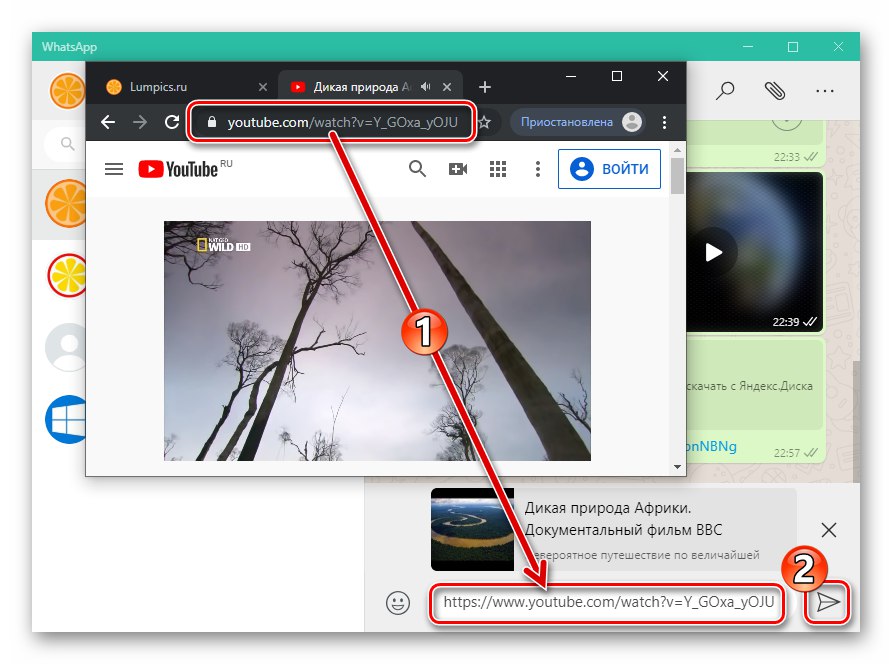
همچنین بخوانید: چگونه می توان فیلم های YouTube را از طریق WhatsApp در رایانه ارسال کرد
نتیجه
همانطور که مشاهده می کنید ، سازماندهی تبادل فیلم از طریق WhatsApp حتی برای کاربران تازه کار نیز نباید دشوار باشد. غلبه بر محدودیت های موجود مربوط به روش ارسال پرونده بدون نقض شرایط استفاده از سرویس بسیار آسان است.